Η Zoho είναι μια εταιρεία τεχνολογίας με ένα ευρύ φάσμα λύσεων λογισμικού που βοηθά τις επιχειρήσεις να λειτουργούν με διάφορους τρόπους. Με τόσα πολλά συστήματα και προϊόντα διαθέσιμα, πολλοί άνθρωποι θα συναντήσουν το Zoho στην καριέρα τους και μπορεί ακόμη και να βρουν τον εαυτό τους υπεύθυνο για αυτά. Όταν ανακαλύπτετε ότι πρέπει να προσθέσετε έναν χρήστη σε ένα από τα Zoho Πολλά προϊόντα, ίσως αναρωτιέστε πώς να το πετύχετε.

Συνεχίστε να διαβάζετε για να μάθετε πώς να εισάγετε νέους χρήστες στις πλατφόρμες της Zoho.
Προσθήκη χρηστών στο Zoho One
Το Zoho One είναι μια υπηρεσία που βασίζεται σε σύννεφο που συνδυάζει ολόκληρο το οικοσύστημα Zoho καθιστώντας το μια κεντρική πλατφόρμα εργασίας για τους περισσότερους υπαλλήλους. Η προσθήκη χρηστών σε αυτόν τον λογαριασμό είναι πιθανότατα κρίσιμη για την εταιρεία και την παραγωγικότητά της. Διαβάστε παρακάτω για πλήρεις οδηγίες σχετικά με την προσθήκη νέου χρήστη στο Zoho One σε όλες τις εφαρμογές για κινητές συσκευές και web.
Αρχικά, ακολουθήστε αυτά τα βήματα κατά την προσθήκη χρηστών μέσω της εφαρμογής iOS Zoho One:
- Ανοίξτε την εφαρμογή Zoho One στη συσκευή σας iOS.
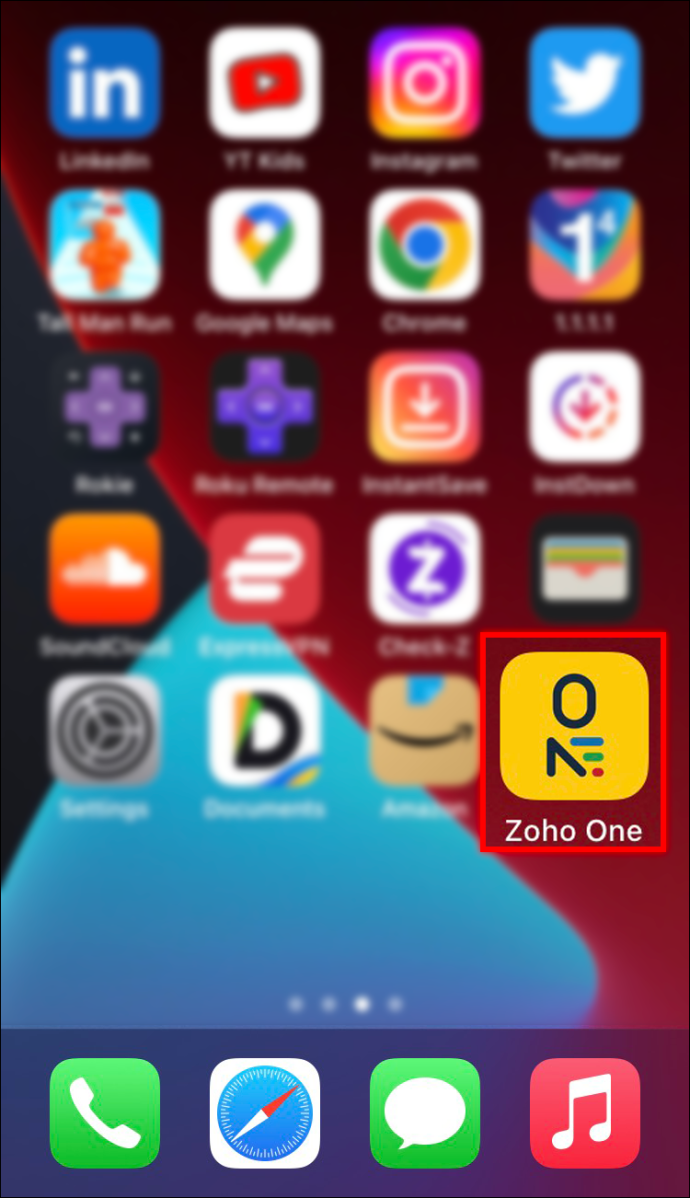
- Πατήστε το τετράγωνο με ένα εικονίδιο υπολογιστή στην επάνω δεξιά γωνία.
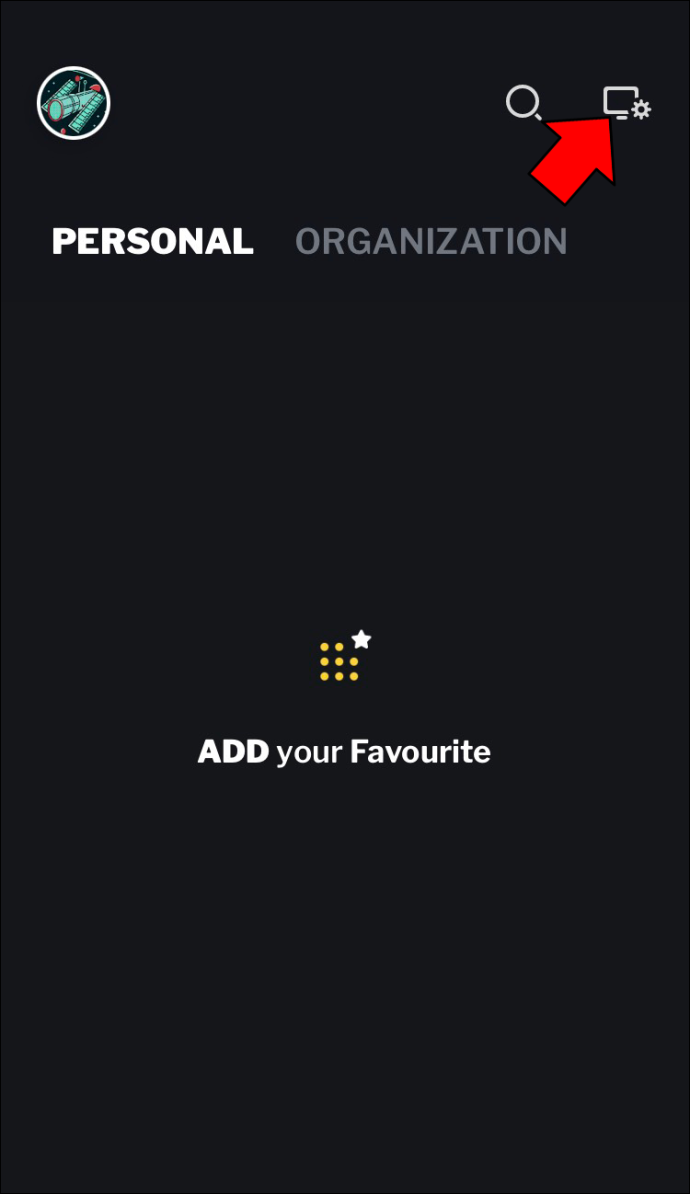
- Στο κάτω μέρος της νέας λίστας, βρείτε τον κίτρινο κύκλο με ένα σύμβολο μέσα. Πατήστε τον κύκλο.
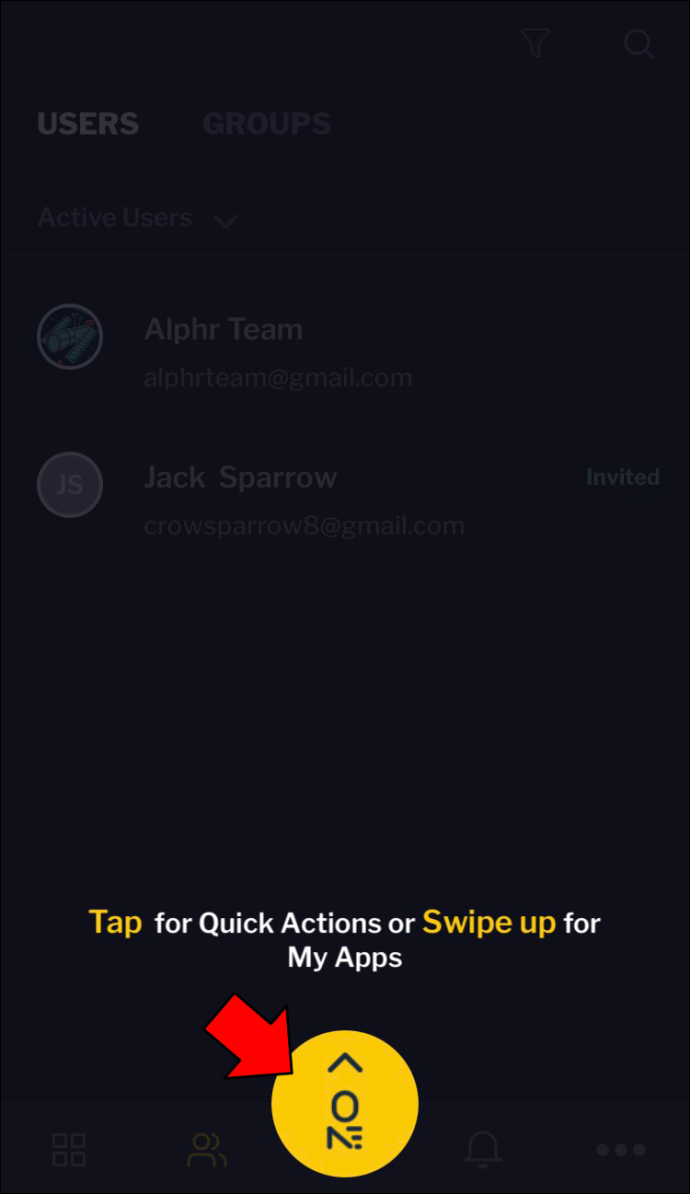
- Όταν δείτε 'ΠΡΟΣΘΗΚΗ ΧΡΗΣΤΗ', πατήστε το.
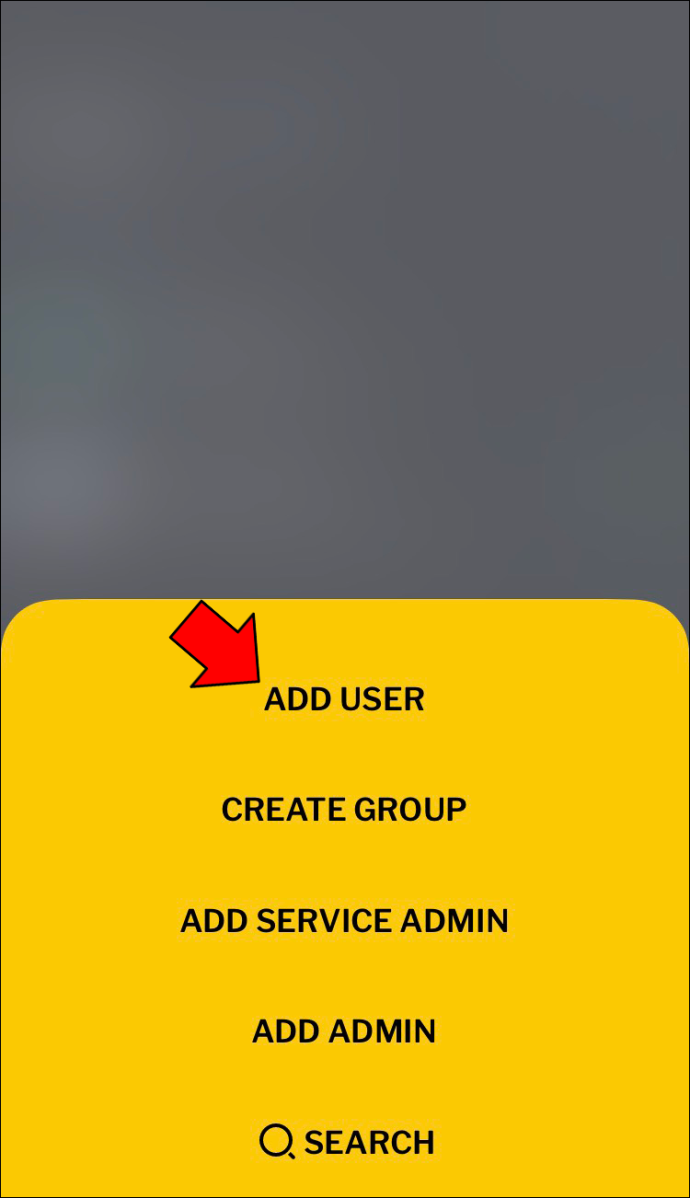
- Μπορείτε να εισαγάγετε μια σειρά πληροφοριών στην ενότητα 'Βασικές πληροφορίες'. Ξεκινήστε εισάγοντας τα «Όνομα» και «Επώνυμο».
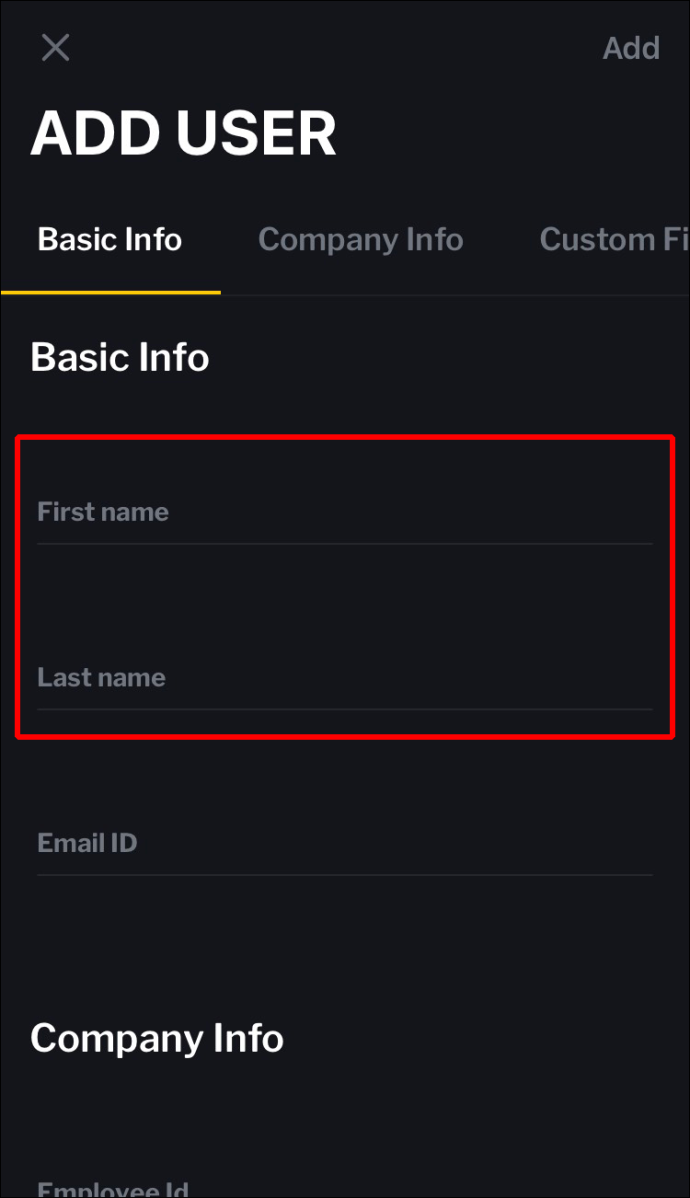
- Προσθέστε ένα email στο πεδίο 'Email ID'.
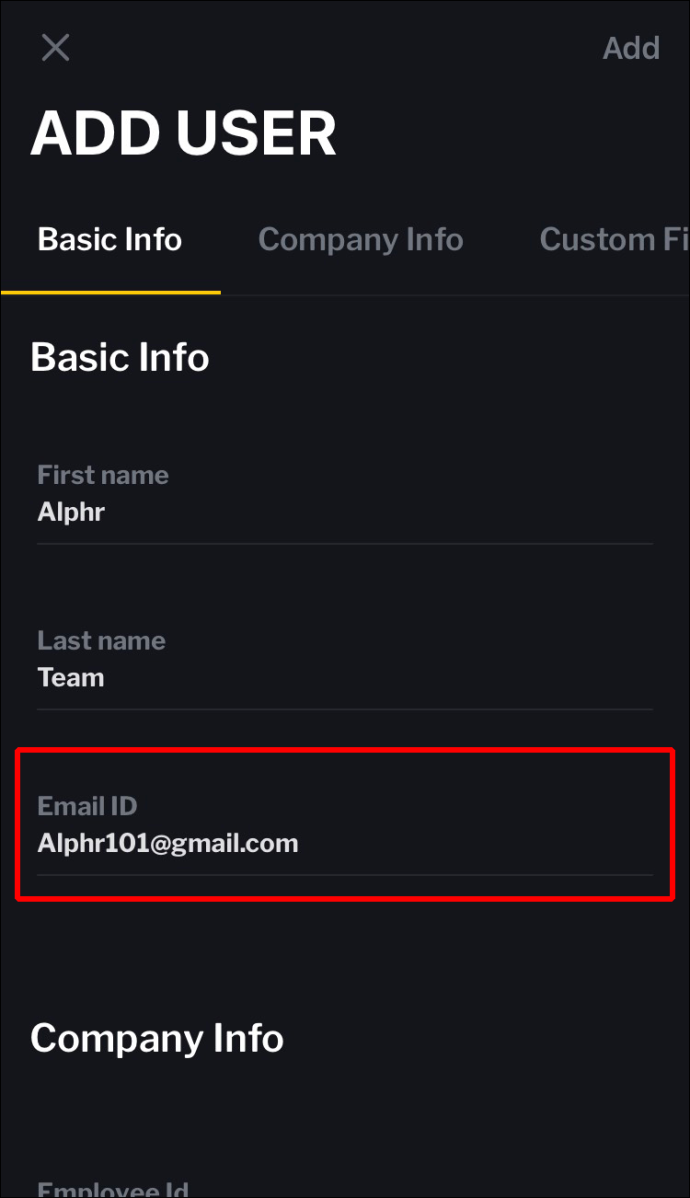
- Επιλέξτε έναν κωδικό πρόσβασης εισάγοντας τον δικό σας ή έναν κωδικό πρόσβασης που δημιουργείται αυτόματα στο πεδίο 'Κωδικός πρόσβασης'.
- Στο πεδίο 'Πληροφορίες εταιρείας', εισαγάγετε το αναγνωριστικό υπαλλήλου του χρήστη.
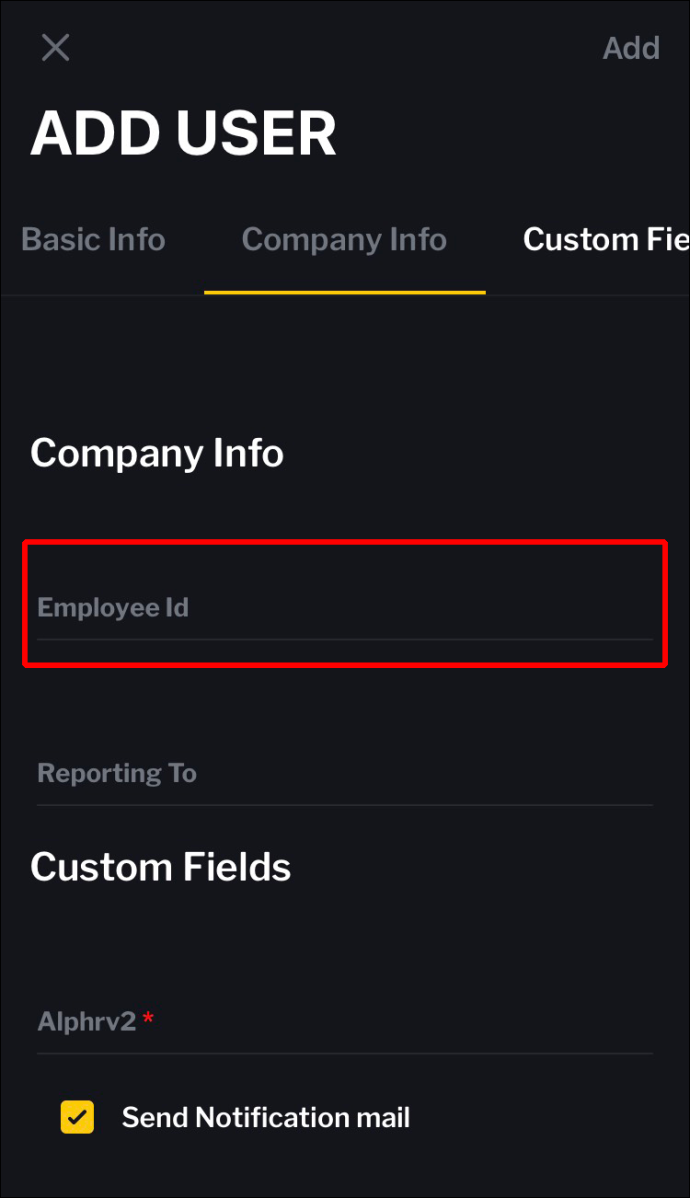
- Συμπληρώστε τα ακόλουθα πεδία υπαλλήλου: «Ορισμός», «Τμήμα», «Αναφορά σε» και «Τόπος εργασίας».
- Εάν έχετε προσαρμοσμένα πεδία, συμπληρώστε τα.
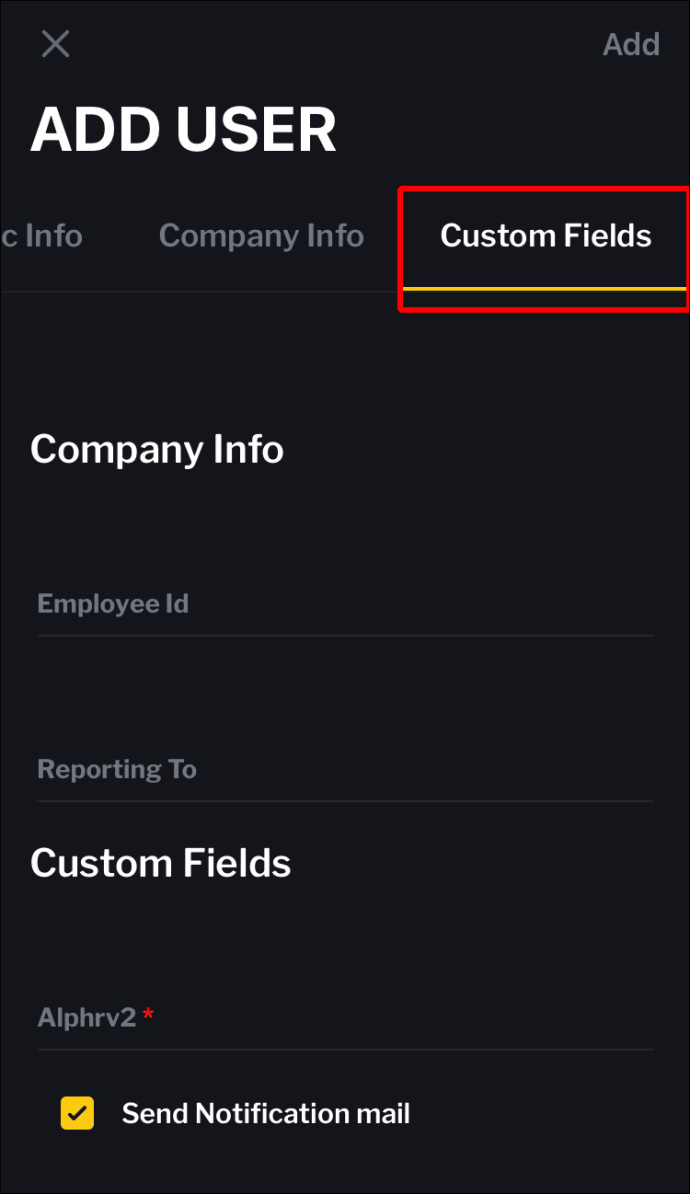
- Ελέγξτε το κουμπί 'Αποστολή μηνύματος ειδοποίησης'.
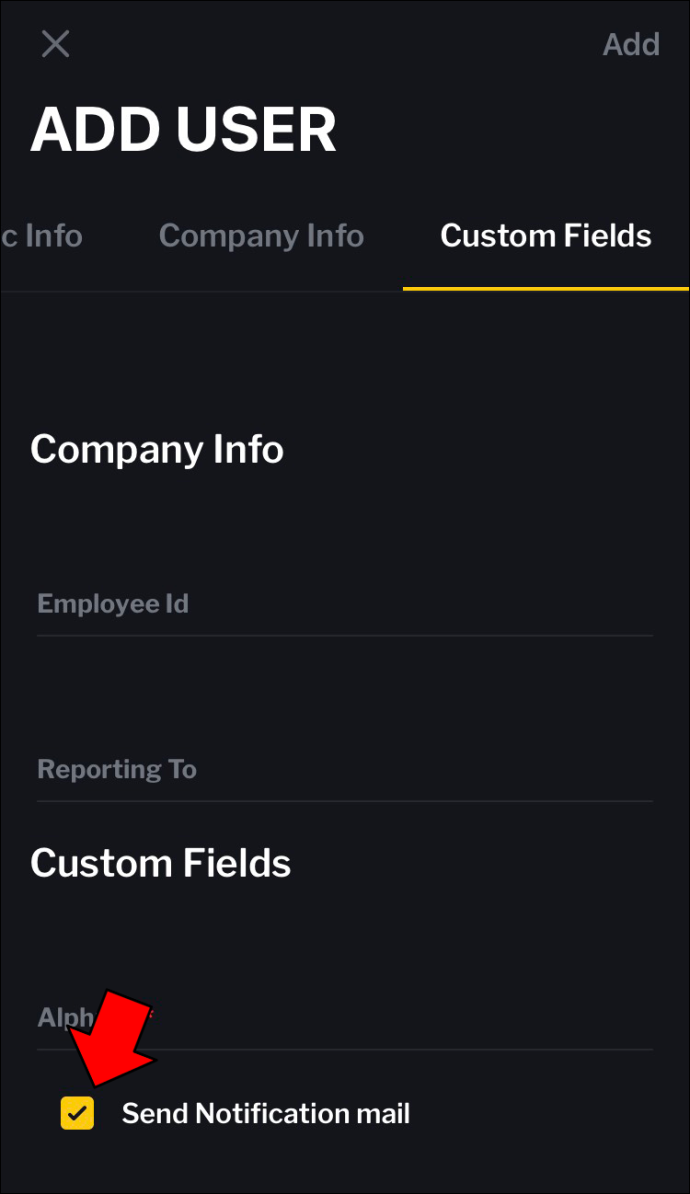
- Αποθηκεύστε τον νέο χρήστη πατώντας «Προσθήκη» στην επάνω δεξιά γωνία.
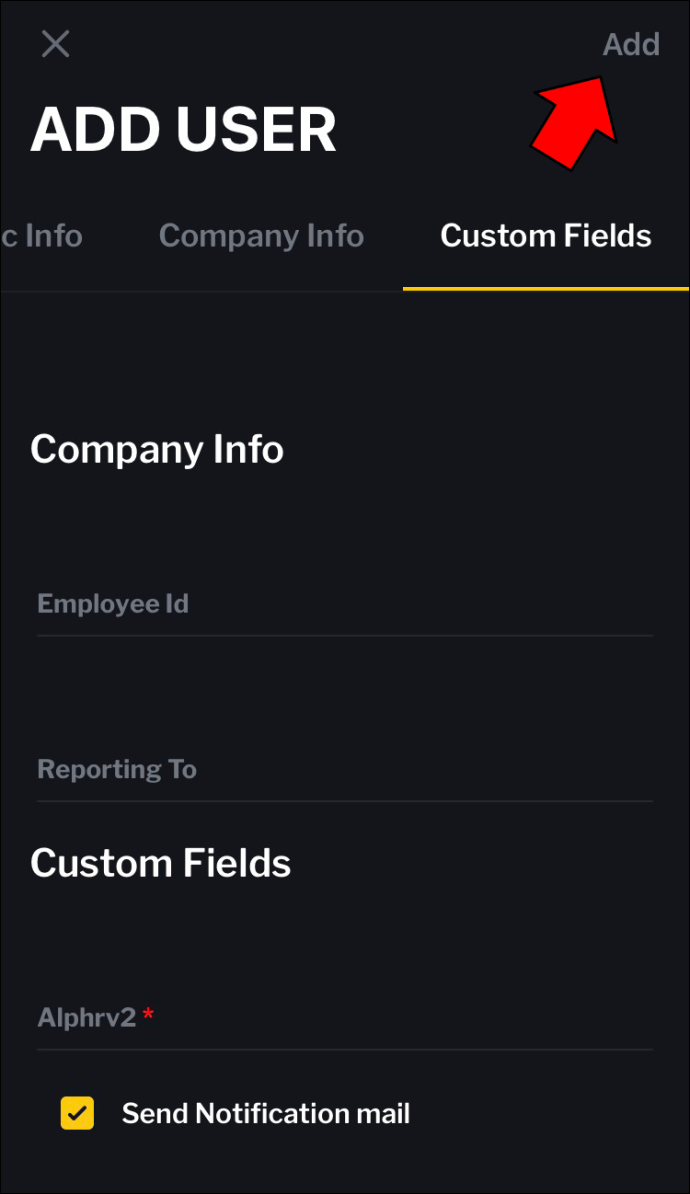
Εναλλακτικά, μπορείτε να προσθέσετε χρήστες στο Zoho One χρησιμοποιώντας την εφαρμογή Android:
- Βρείτε και ανοίξτε την εφαρμογή Zoho One στη συσκευή σας Android.
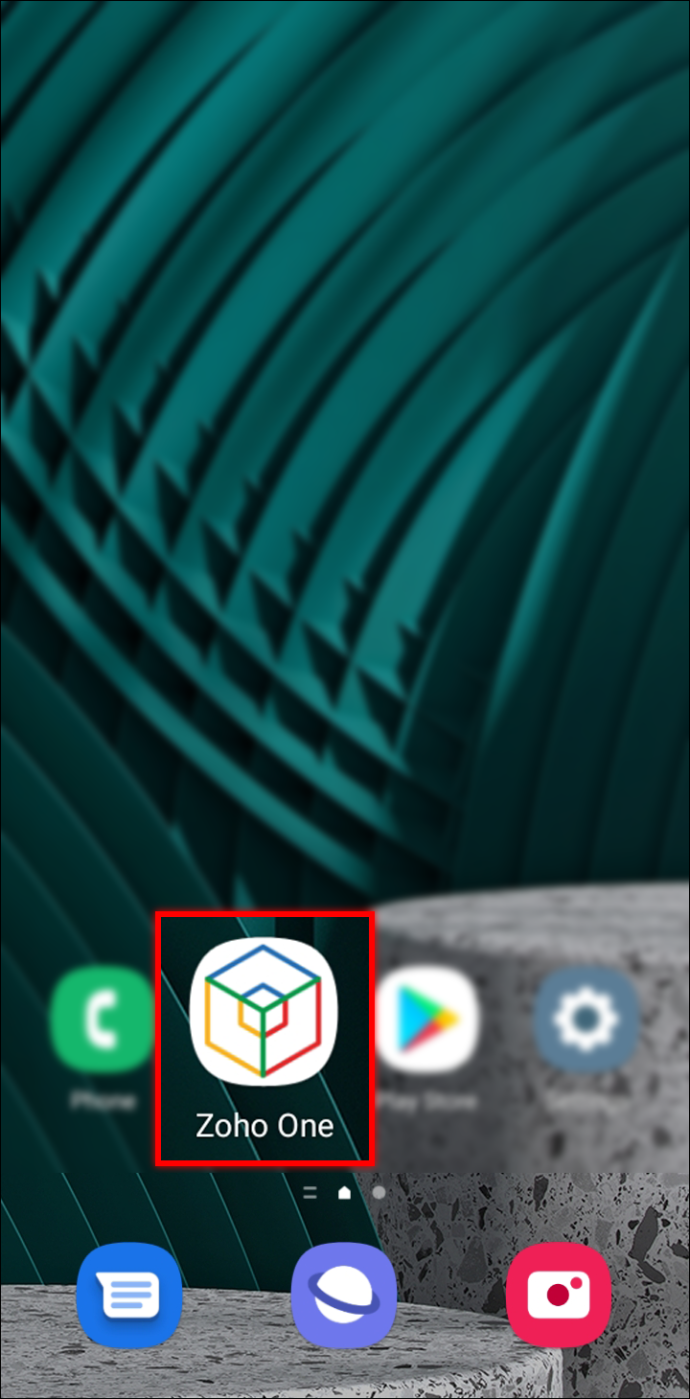
- Στην κάτω δεξιά γωνία, βρείτε το γκρι σύμβολο με μια οθόνη υπολογιστή και πατήστε το.
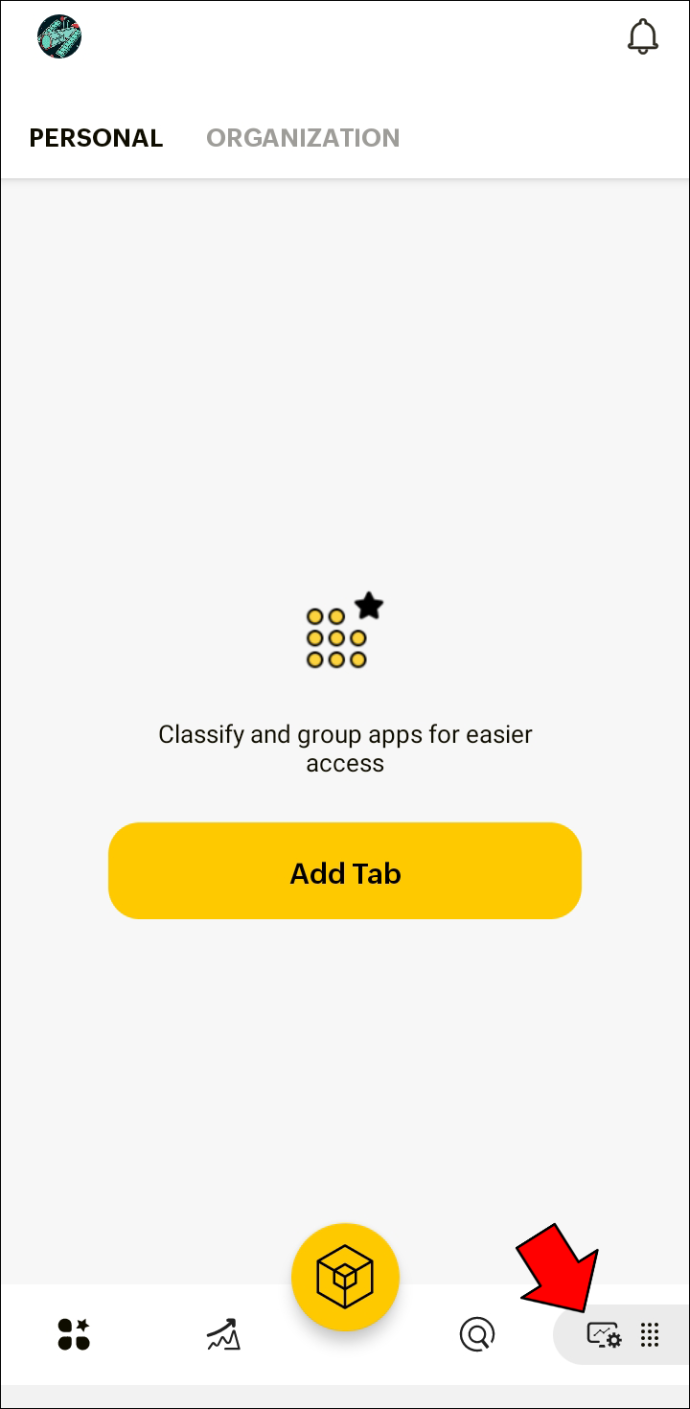
- Όταν εμφανιστεί ένα νέο μενού, πατήστε «Χρήστες».
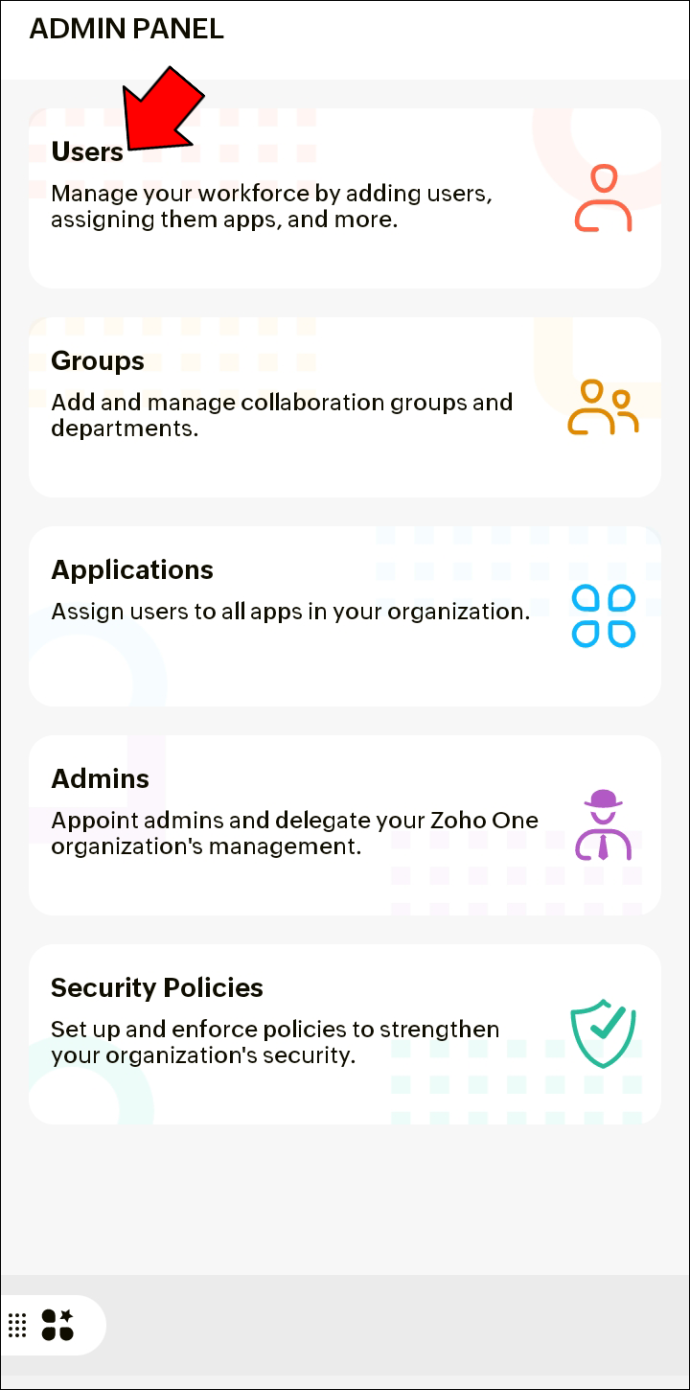
- Πατήστε τον κίτρινο κύκλο.
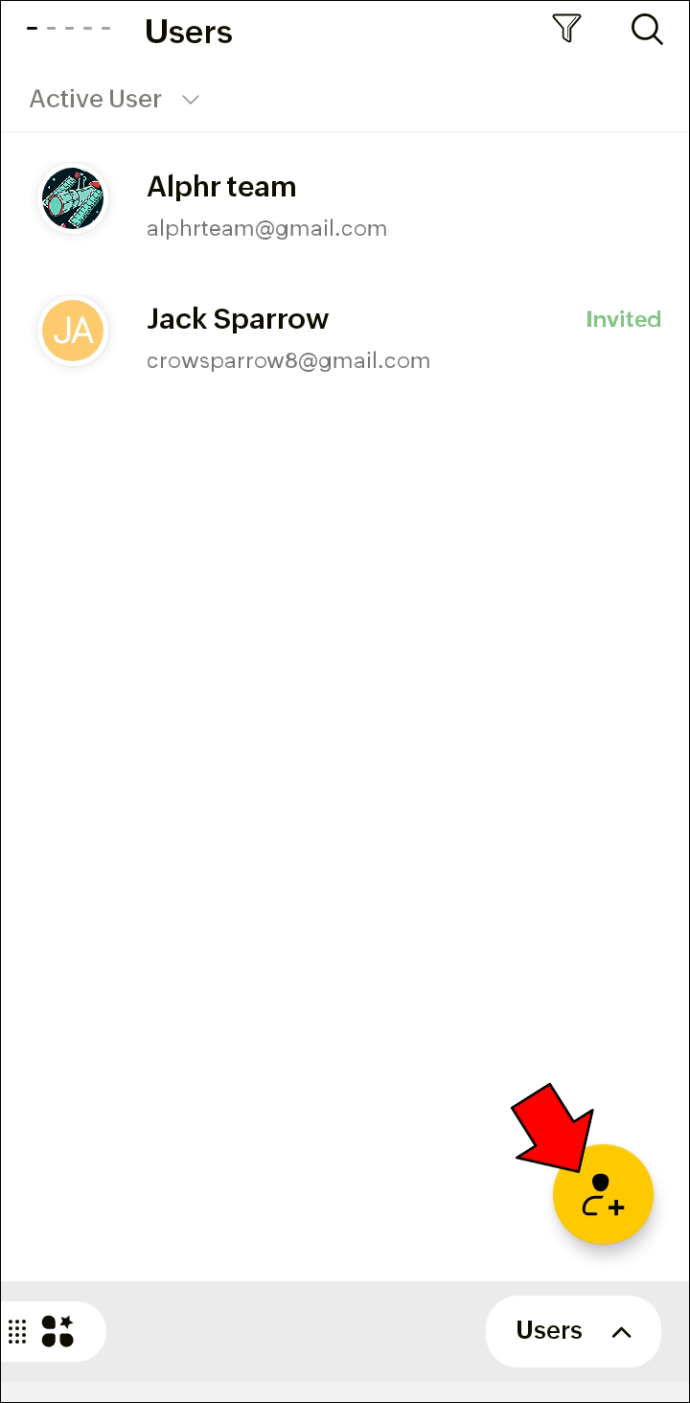
- Θα εμφανιστεί μια σειρά πεδίων που ονομάζονται 'Βασικές πληροφορίες'. Ξεκινήστε εισάγοντας τα «Όνομα» και «Επώνυμο» του νέου χρήστη.
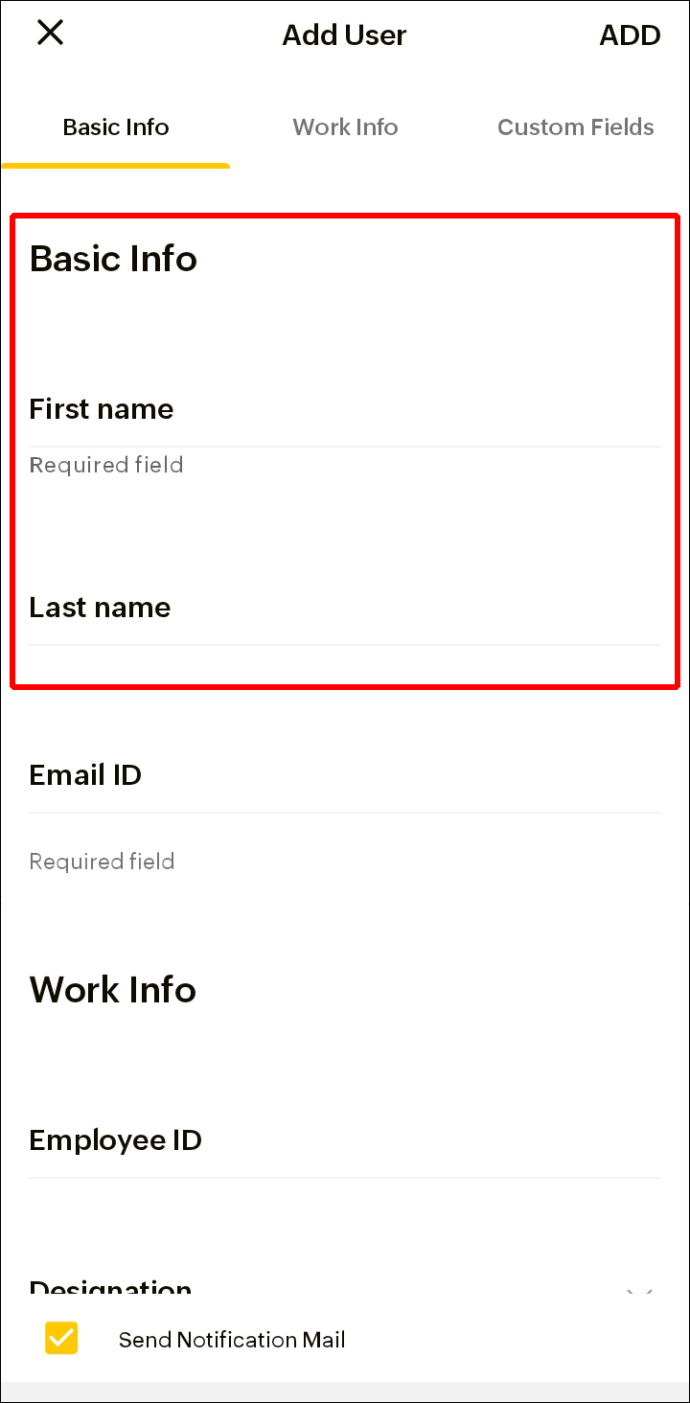
- Εισαγάγετε μια διεύθυνση email στο πεδίο 'Αναγνωριστικό email'.
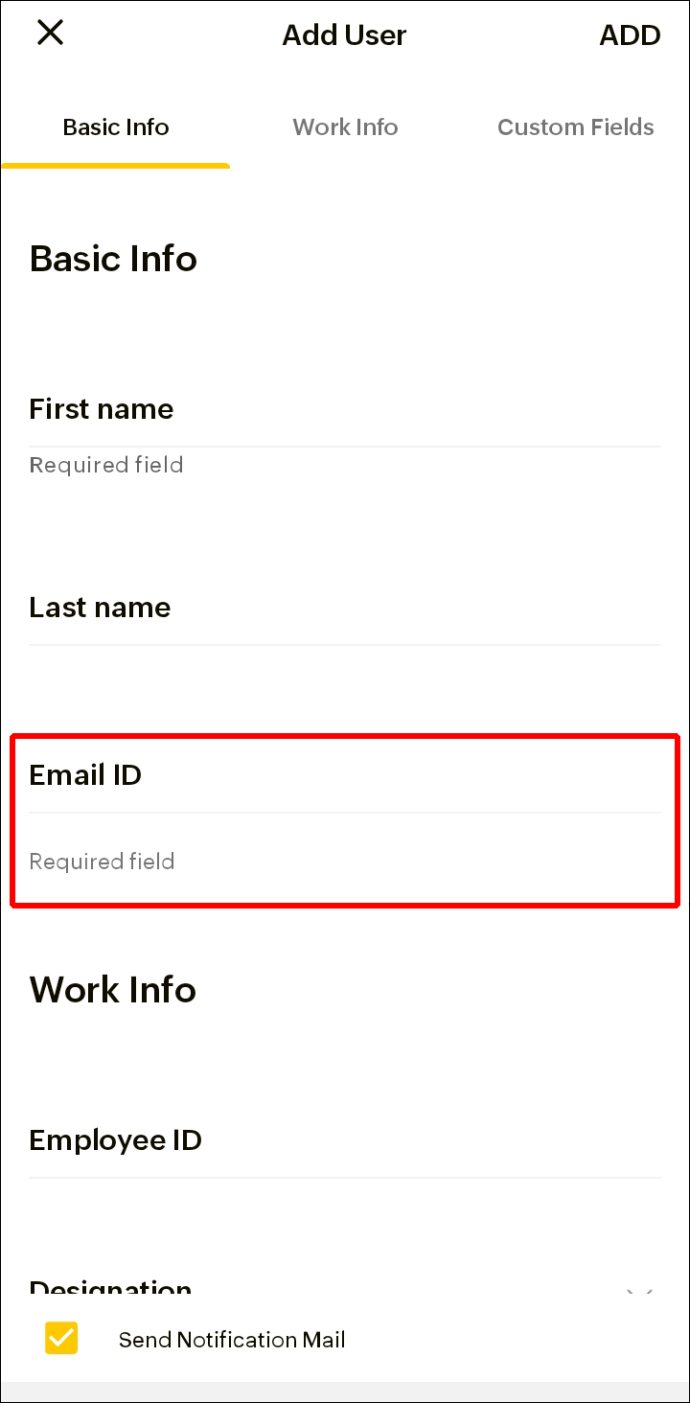
- Χρησιμοποιήστε έναν προσαρμοσμένο ή αυτόματα δημιουργημένο κωδικό πρόσβασης στο πεδίο 'Ορισμός κωδικού πρόσβασης'.
- Στην ενότητα 'Πληροφορίες εταιρείας', εισαγάγετε ένα αναγνωριστικό υπαλλήλου.
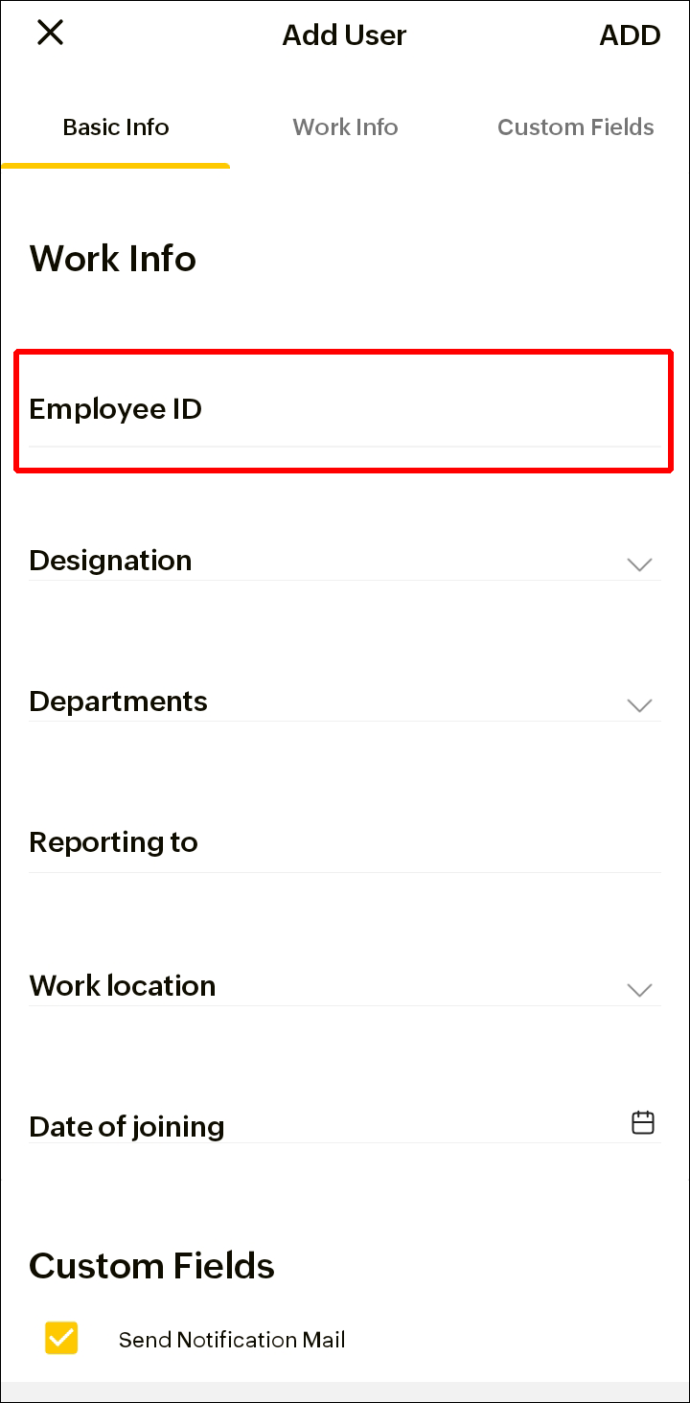
- Επιλέξτε «Ορισμός», «Τμήμα», «Αναφορά προς», «Τόπος εργασίας» και «Ημερομηνία εγγραφής» του υπαλλήλου.
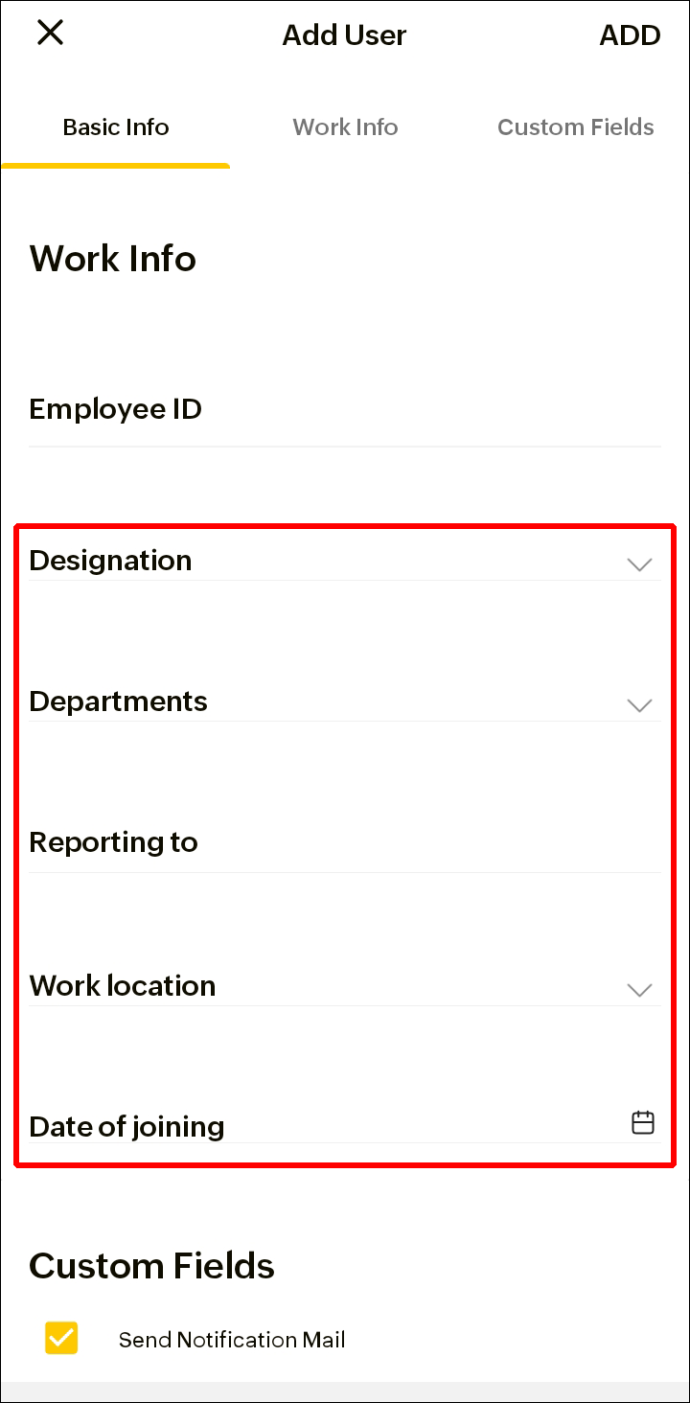
- Για τυχόν προσαρμοσμένα πεδία που δημιουργήθηκαν προηγουμένως, φροντίστε να τα συμπληρώσετε.
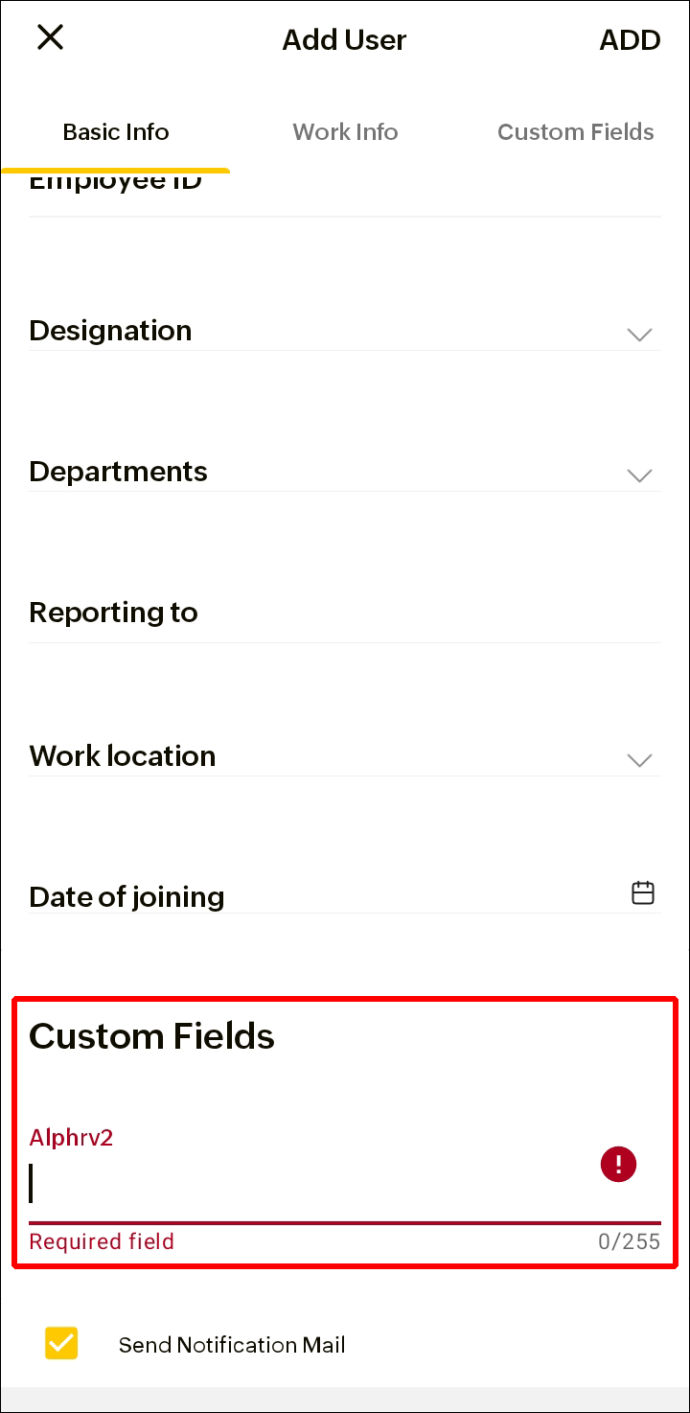
- Κάντε κλικ στο 'Αποστολή μηνύματος ειδοποίησης'.
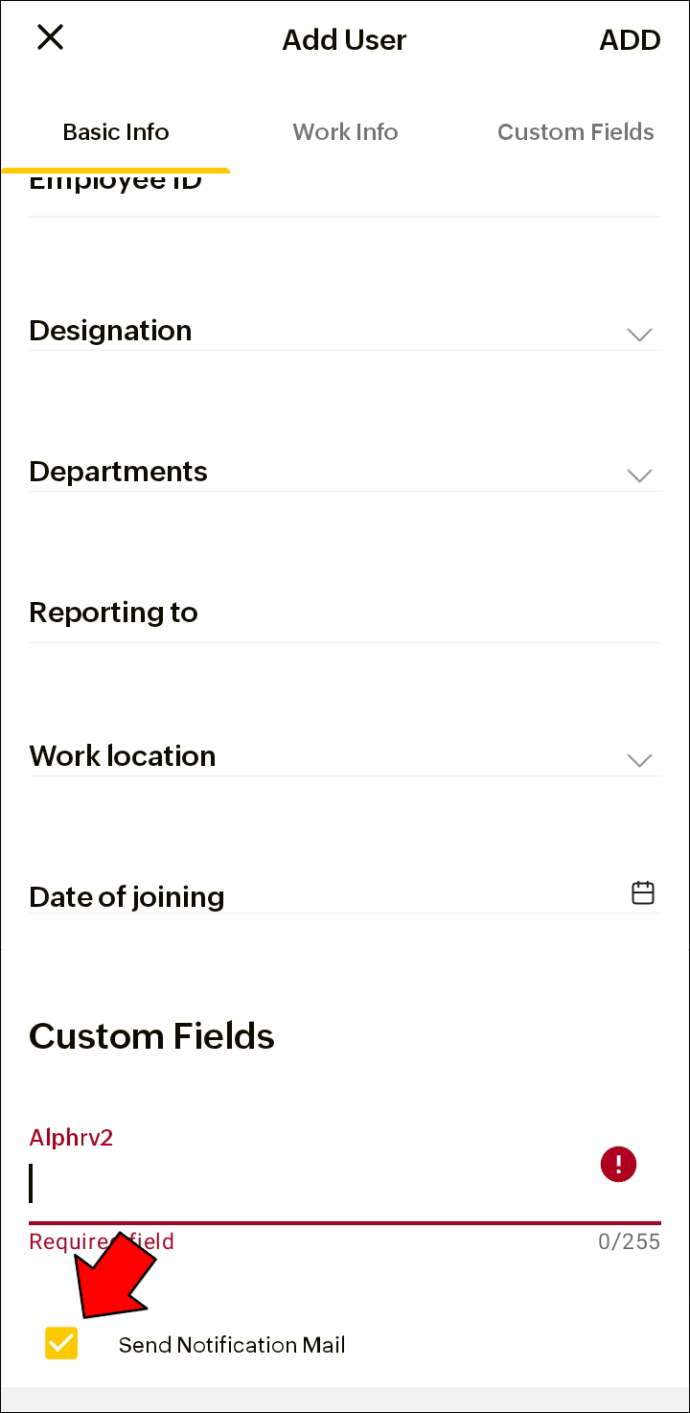
- Μπορείτε να αποθηκεύσετε τον νέο χρήστη πατώντας «ΠΡΟΣΘΗΚΗ» στην επάνω δεξιά γωνία.
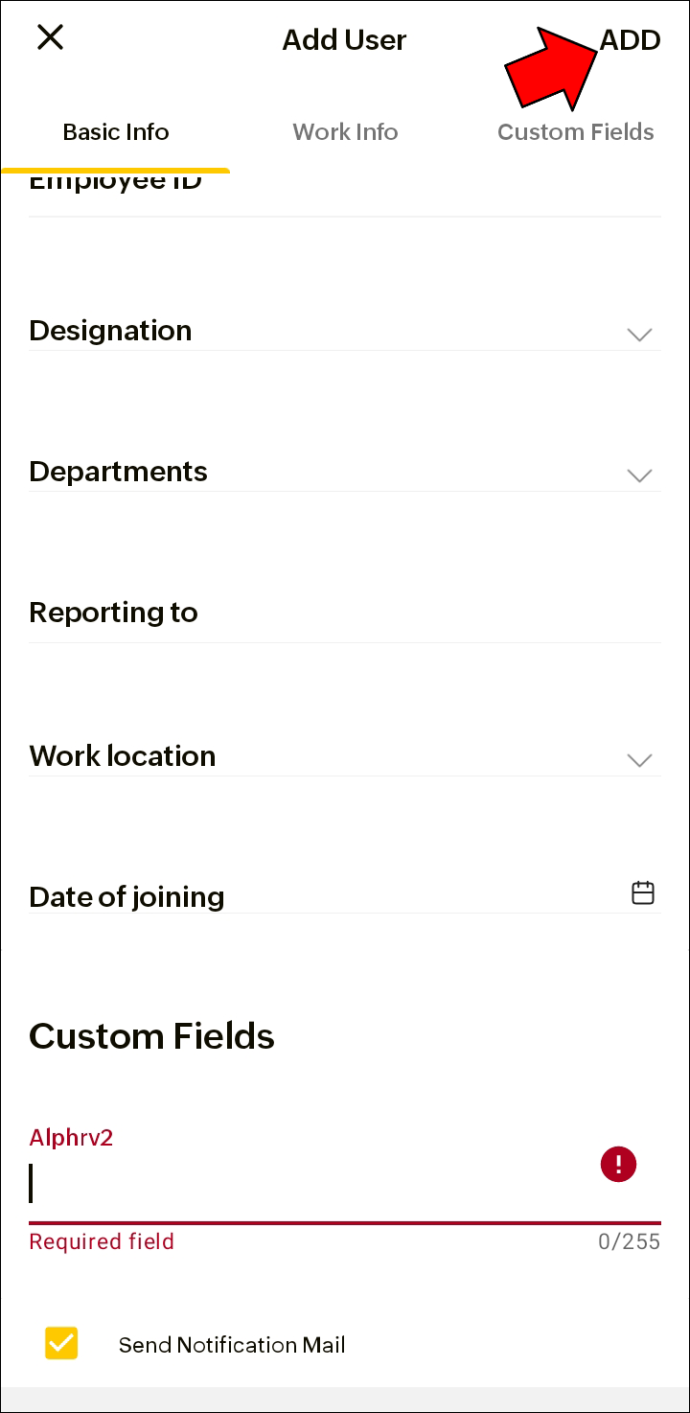
Η προσθήκη χρηστών μέσω των διαφόρων εφαρμογών τηλεφώνου είναι ιδιαίτερα επωφελής για κάθε επιχείρηση με προσωπικό που μπαίνει και βγαίνει από το γραφείο ή εργάζεται εξ αποστάσεως.
Η τελική επιλογή για την προσθήκη νέου χρήστη στο Zoho One είναι μέσω της διαδικτυακής εφαρμογής. Θα πρέπει να σημειώσετε ότι η χρήση της εφαρμογής Ιστού παρέχει περισσότερες επιλογές εισαγωγής δεδομένων στους νέους χρήστες. Ένα παράδειγμα θα ήταν η ημερομηνία γέννησης ή το φύλο.
Για να προσθέσετε χρήστες στην εφαρμογή Ιστού του Zoho One:
- Εγγραφή στο Zoho One .
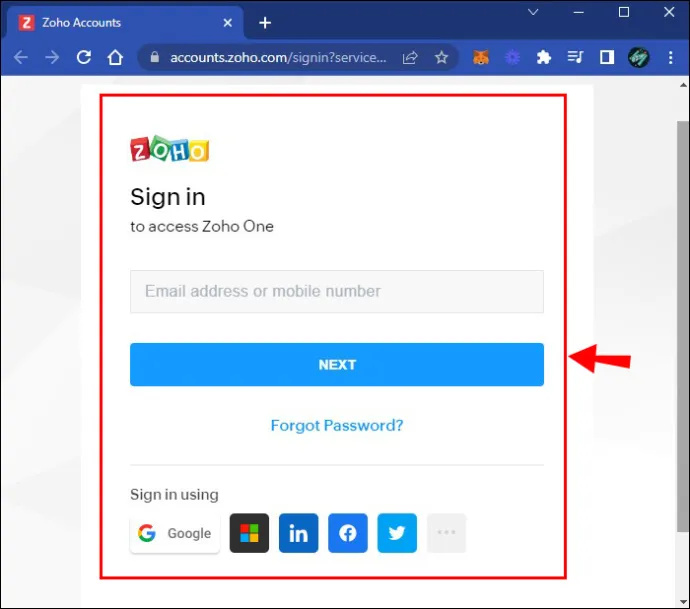
- Μεταβείτε στον «Κατάλογο» στο αριστερό μενού.
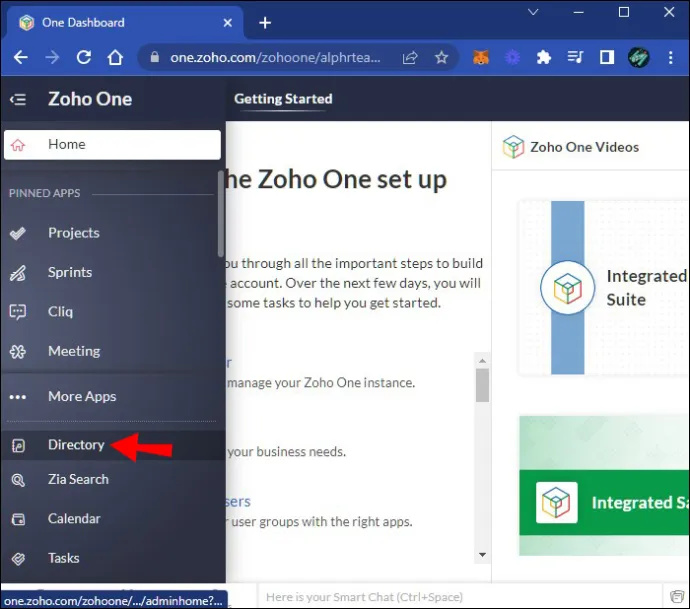
- Κάντε κλικ στο «Χρήστες».
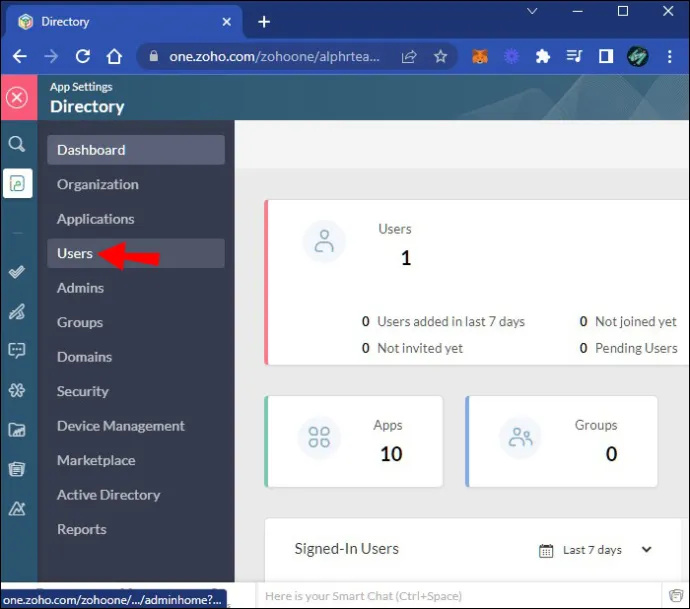
- Βρείτε και επιλέξτε 'Προσθήκη χρήστη'.
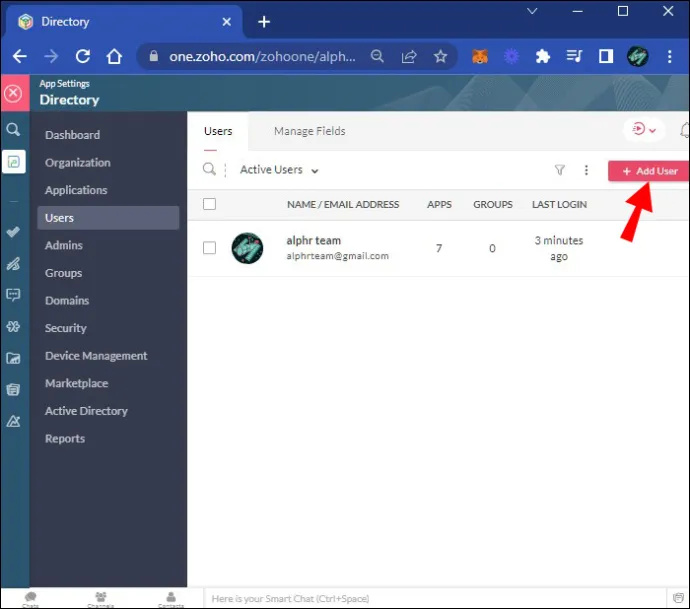
- Θα εμφανιστούν πεδία για 'Βασικές πληροφορίες'. Ξεκινήστε συμπληρώνοντας τα «Όνομα» και «Επώνυμο» του νέου χρήστη.
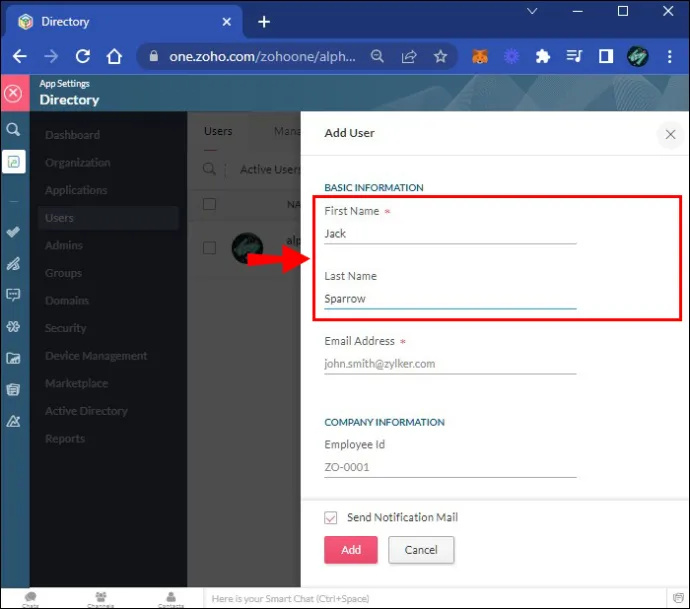
- Εισαγάγετε ένα email στο πεδίο «Διεύθυνση Email».
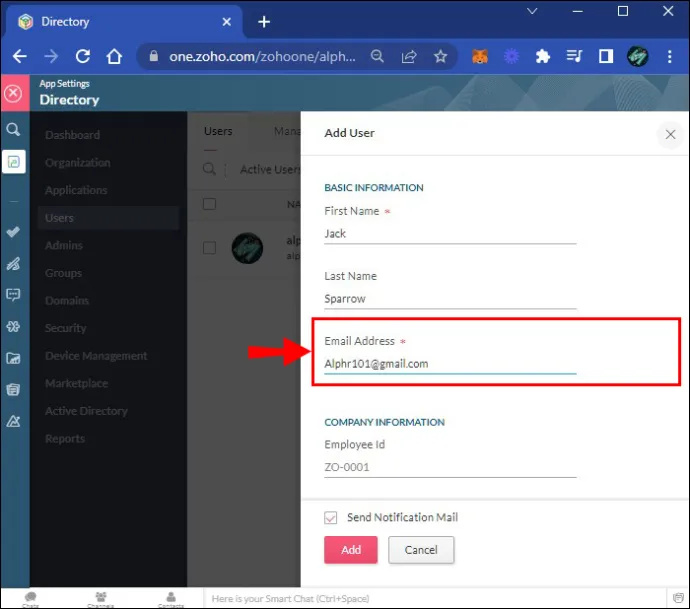
- Συνεχίστε στην ενότητα 'Πληροφορίες εταιρείας' πληκτρολογώντας το 'Αναγνωριστικό υπαλλήλου' του χρήστη.
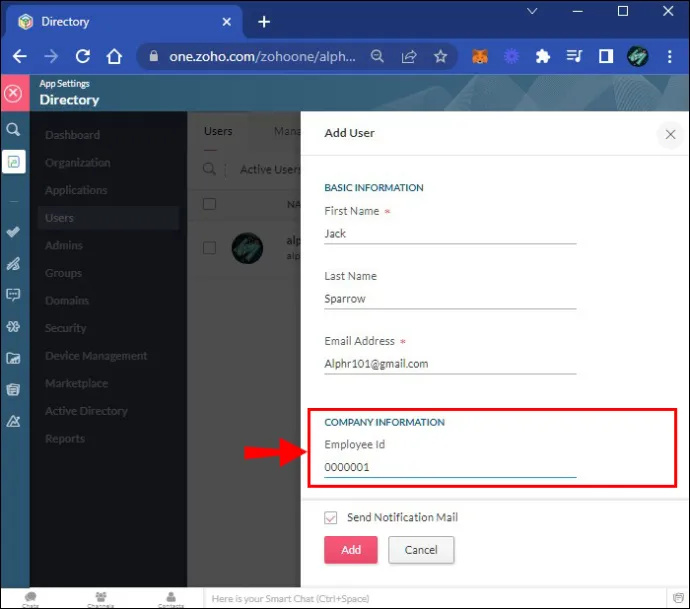
- Επιλέξτε 'Ορισμός', 'Τμήμα', 'Διευθυντής αναφορών' και 'Τοποθεσία εργασίας' του υπαλλήλου.
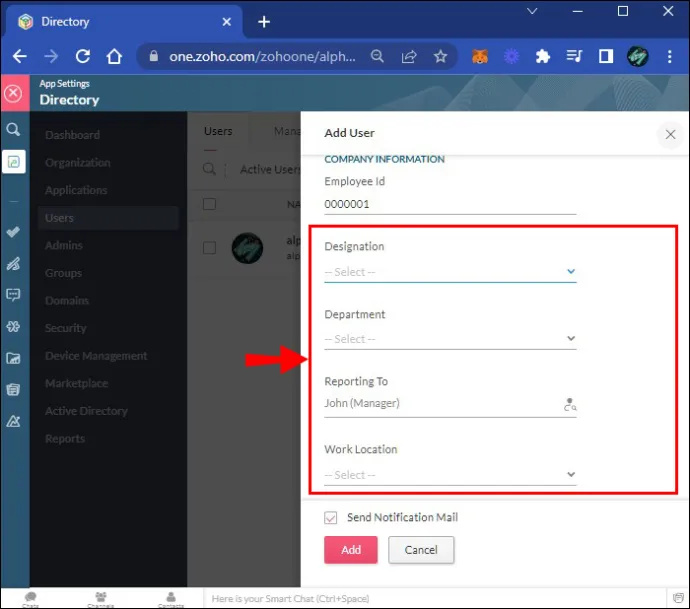
- Μετακινηθείτε προς τα κάτω στις 'Τοπικές πληροφορίες'.
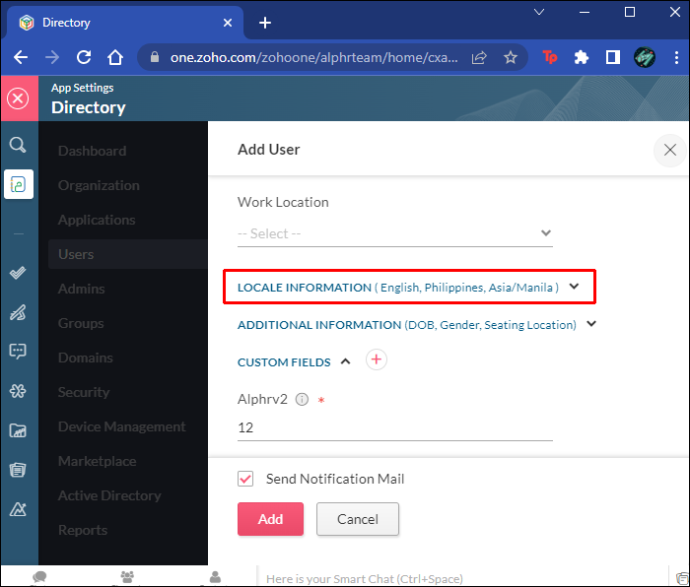
- Προσθέστε τις 'Γλώσσα', 'Χώρα', 'Ζώνη ώρας' και 'Τοποθεσία εργασίας' του χρήστη.
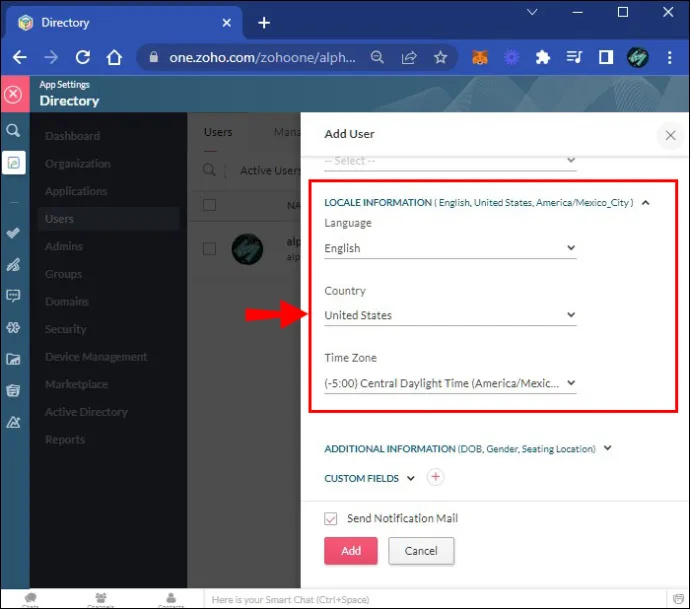
- Πρόσθετες πληροφορίες μπορούν να εισαχθούν στα πεδία «Ημερομηνία γέννησης», «Φύλο», «Ημερομηνία συμμετοχής» και «Τοποθεσία καθίσματος».
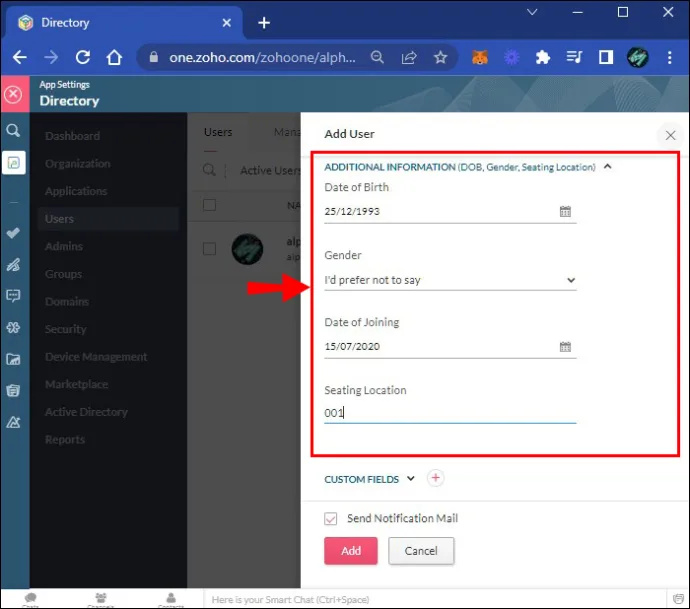
- Για τυχόν προσαρμοσμένα πεδία που έχετε δημιουργήσει προηγουμένως, συμπληρώστε τα.
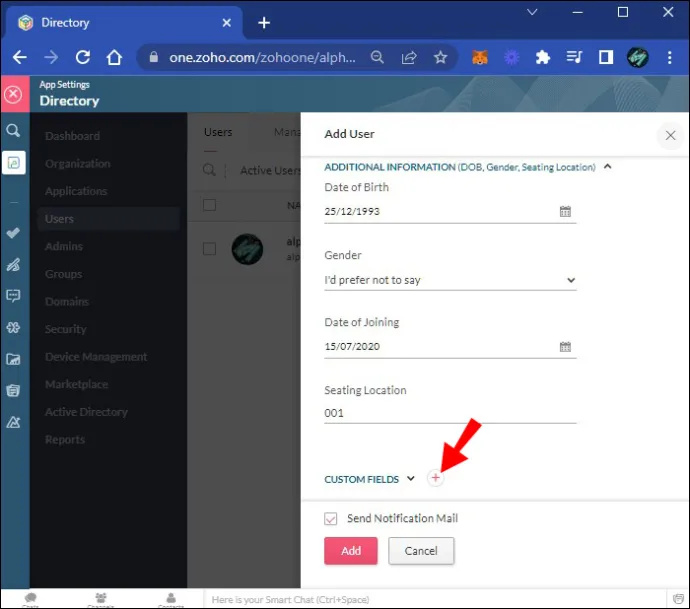
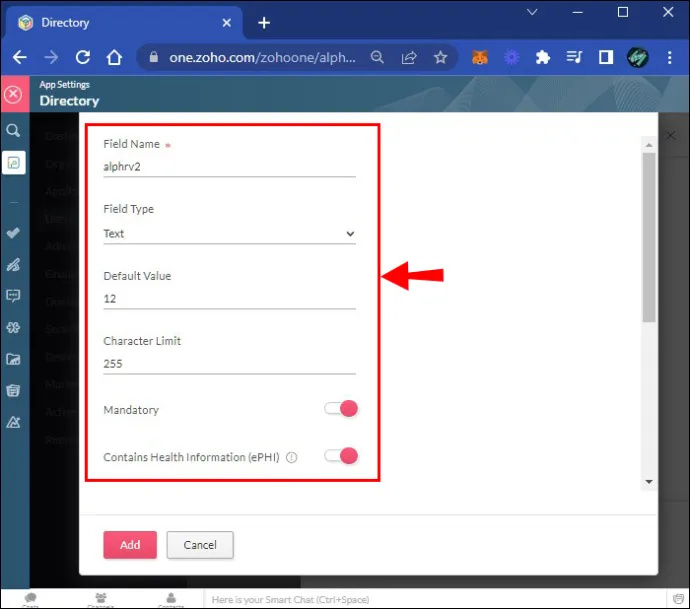
- Το πλαίσιο ελέγχου «Αποστολή ειδοποιήσεων αλληλογραφίας» θα πρέπει να επιλεγεί αυτόματα.
- Μπορείτε να αποθηκεύσετε τον νέο χρήστη κάνοντας κλικ στο 'Προσθήκη'.
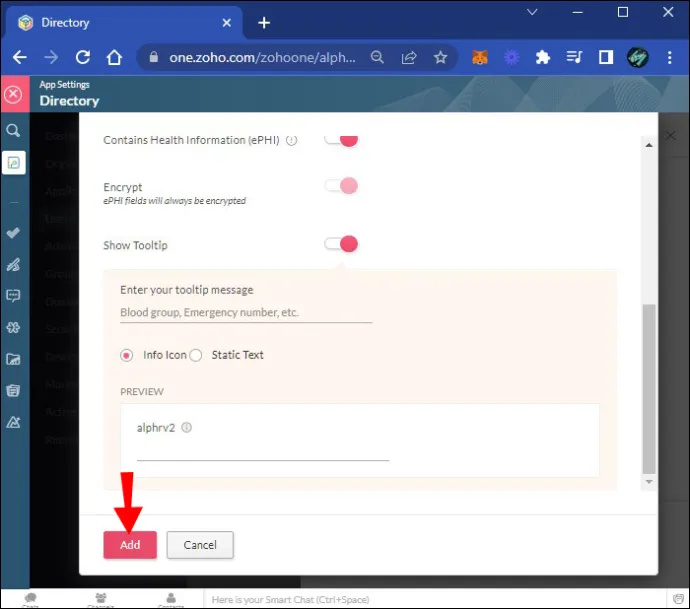
Το Zoho One προσφέρει πολλές επιλογές για την προσθήκη χρηστών στο σύστημά σας, οι οποίες είναι πολύ απλές. Τώρα που ολοκληρώσατε αυτό το σεμινάριο, θα πρέπει να μπορείτε να αρχίσετε να προσθέτετε χρήστες του Zoho One σαν πρωταθλητές.
Προσθήκη χρηστών στο Zoho Creator
Η δημιουργική ομάδα ή η ομάδα σχεδιασμού σας έχει επεκταθεί κατά ένα μέλος, ή ίσως ακόμη και πέντε, λόγω της ταχείας ανάπτυξης. Τώρα πρέπει να προσθέσετε αυτούς τους νέους χρήστες στον λογαριασμό Zoho Creator της εταιρείας για να ξεκινήσετε τη δημιουργία εφαρμογών. Ευτυχώς, το Zoho Creator σάς επιτρέπει να προσθέσετε έναν χρήστη μεμονωμένα ή ως ομάδα μέσω μιας εισαγωγής.
Για να προσθέσετε έναν νέο χρήστη:
- Μεταβείτε στη σελίδα 'Ρυθμίσεις' και βρείτε την ενότητα 'Χρήστες και έλεγχος'.
- Κάντε κλικ στην επιλογή «Χρήστες».

- Βρείτε το κουμπί 'Προσθήκη χρήστη' και κάντε κλικ σε αυτό.
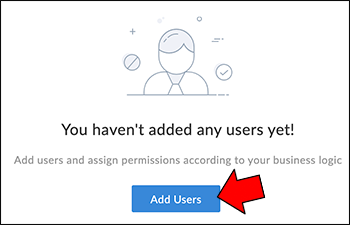
- Στην καρτέλα 'Χρήστης', εισαγάγετε τη διεύθυνση email.

- Επιλέξτε άδεια για τον νέο χρήστη.
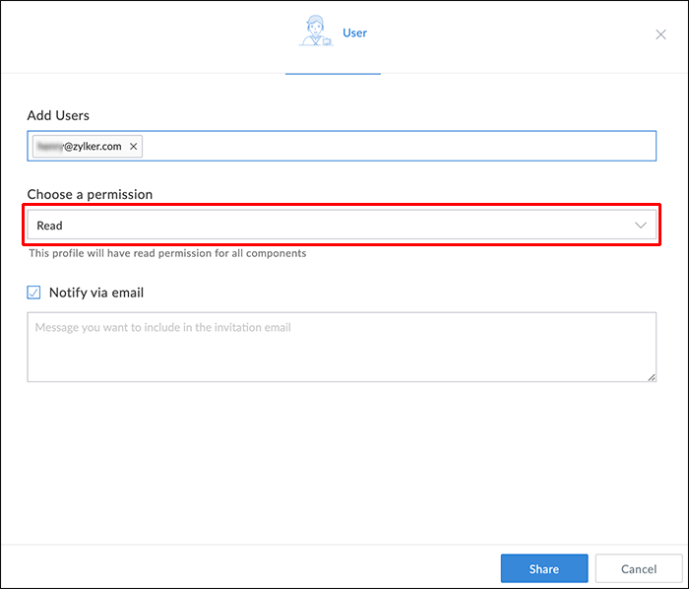
- Κάντε κλικ στο «Κοινή χρήση».
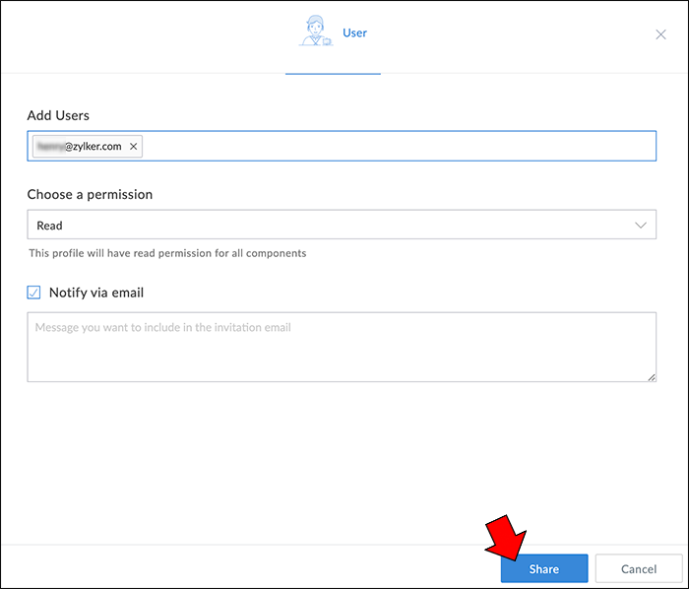
Αυτό θα σώσει τον νέο χρήστη και θα του επιτρέψει να αρχίσουν να εργάζονται.
πώς να χρησιμοποιήσετε το iphone ως hotspot
Ωστόσο, εάν χρειάζεται να προσθέσετε πολλούς χρήστες ανά πάσα στιγμή, μπορείτε να εισαγάγετε μια λίστα νέων χρηστών στο Zoho Creator. Να το πράξουν:
- Μεταβείτε στη σελίδα 'Ρυθμίσεις' και στην ενότητα 'Χρήστες και έλεγχος'.
- Κάντε κλικ στην επιλογή «Χρήστες».

- Στα δεξιά του κουμπιού 'Προσθήκη χρηστών', κάντε κλικ στο κάτω βέλος.
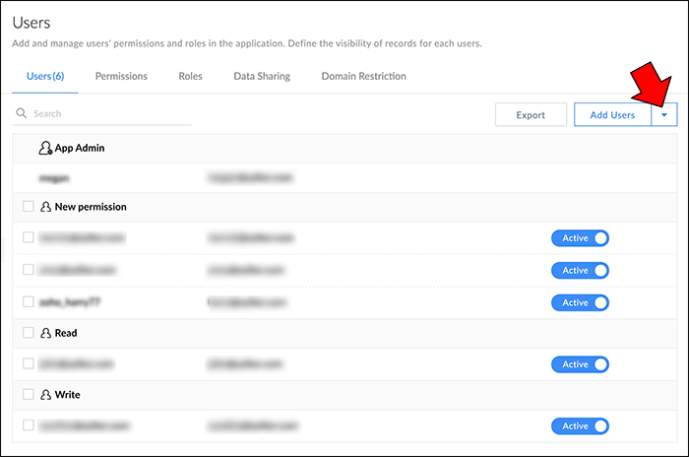
- Επιλέξτε «Εισαγωγή χρηστών».
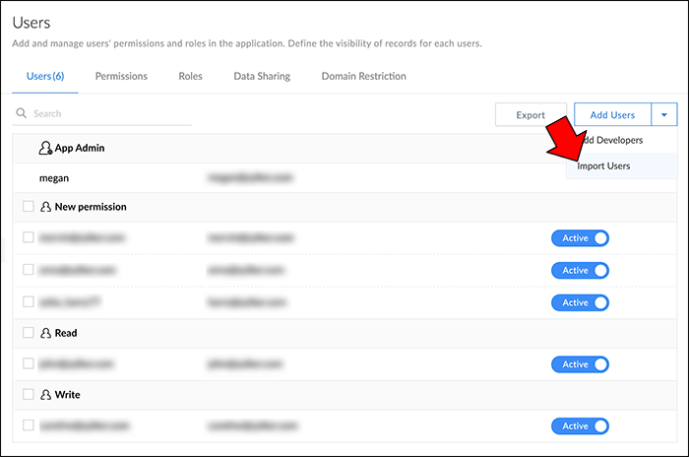
- Είτε σύρετε και αποθέστε το αρχείο σας στο πλαίσιο ή επιλέξτε 'κάντε κλικ εδώ για περιήγηση' για να βρείτε το αρχείο στον υπολογιστή σας.
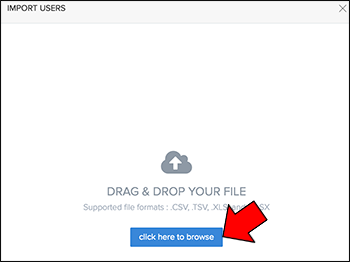
- Επιλέξτε τη σωστή άδεια για αυτούς τους χρήστες.
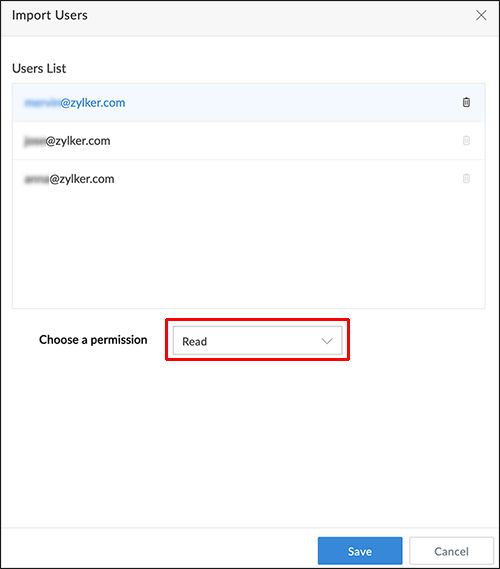
- Πατήστε «Αποθήκευση» για να τελειώσετε.
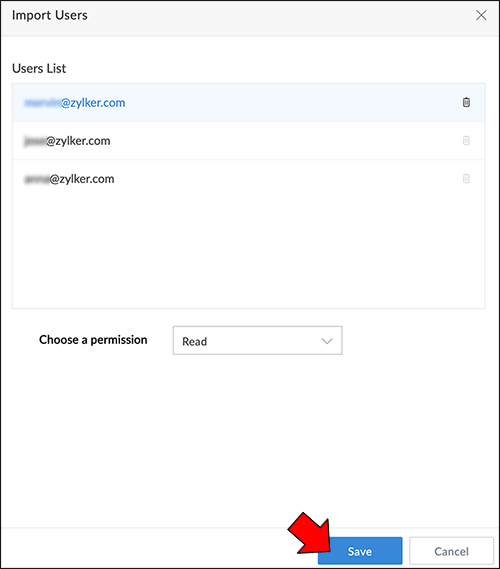
Το Zoho Creator έχει μια πολύ απλοποιημένη διαδικασία για την ταυτόχρονη προσθήκη πολλών χρηστών. Αυτό είναι επίσης χρήσιμο εάν έχετε δημιουργήσει το Zoho Creator για την επιχείρησή σας και πρέπει να προσθέσετε όλους τους υπαλλήλους σας ταυτόχρονα.
Προσθήκη χρηστών στο Zoho Desk
Η άμεση προσθήκη χρηστών στο Zoho Desk είναι ο καλύτερος τρόπος για να διασφαλίσετε την ομαλή λειτουργία της επιχείρησής σας και την έγκαιρη εξυπηρέτηση πελατών. Για να μάθετε πώς να προσθέτετε γρήγορα έναν νέο χρήστη στο Zoho Desk, συνεχίστε να διαβάζετε:
- Κάντε κλικ στο εικονίδιο Setup στο επάνω μέρος.
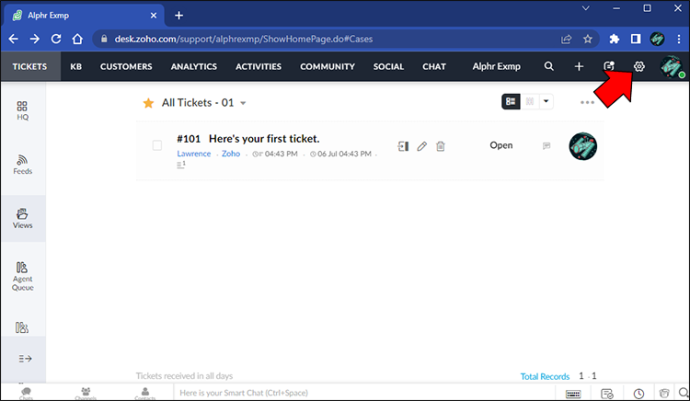
- Κάτω από τη σελίδα 'Ρύθμιση προορισμού', μεταβείτε στην ενότητα 'Χρήστες και έλεγχος' και κάντε κλικ στο 'Παράγοντες'.
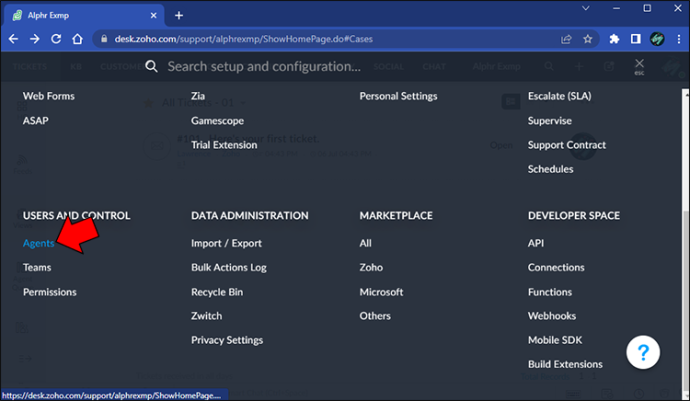
- Μεταβείτε στη σελίδα 'Λίστα πρακτόρων' και κάντε κλικ στο 'Νέος πράκτορας' στην επάνω δεξιά γωνία.
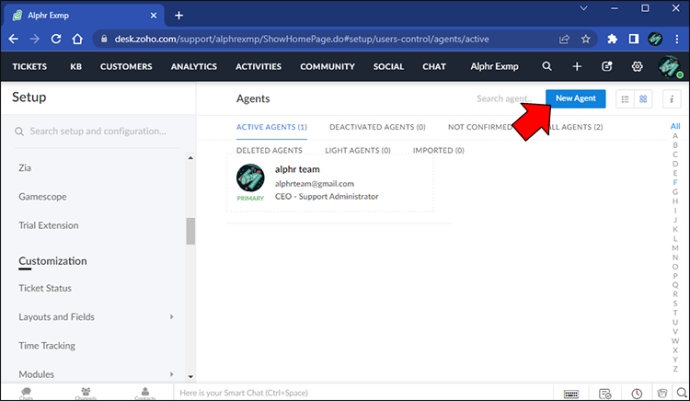
- Θα εμφανιστεί η σελίδα 'Νέος Πράκτορας'.
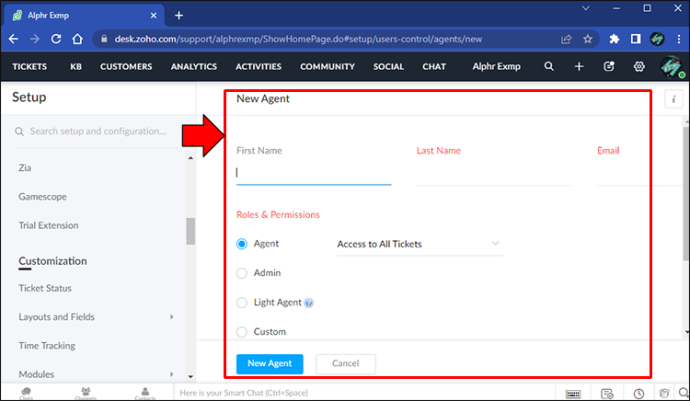
- Εισαγάγετε τα «Όνομα», «Επώνυμο» και «Διεύθυνση email».
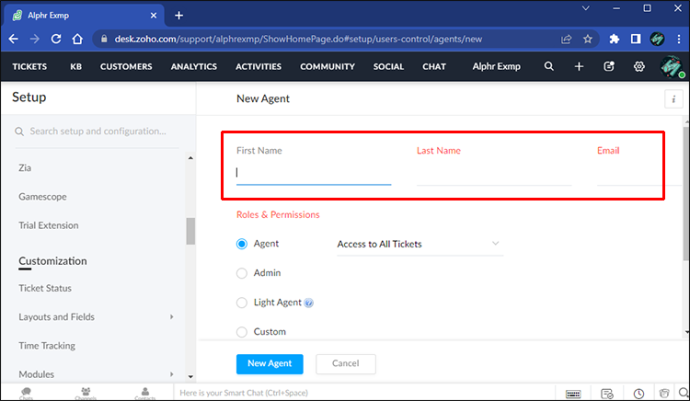
- Στη συνέχεια, εκχωρήστε τον «Ρόλο» και τα «Άδειες» για τον νέο χρήστη.
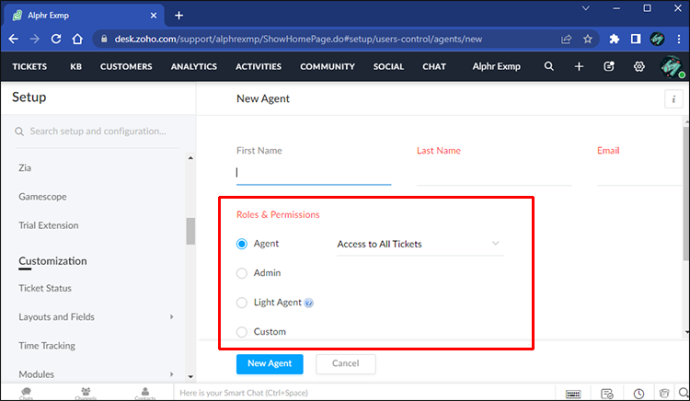
- Επιλέξτε το 'Τμήμα' του νέου χρήστη.
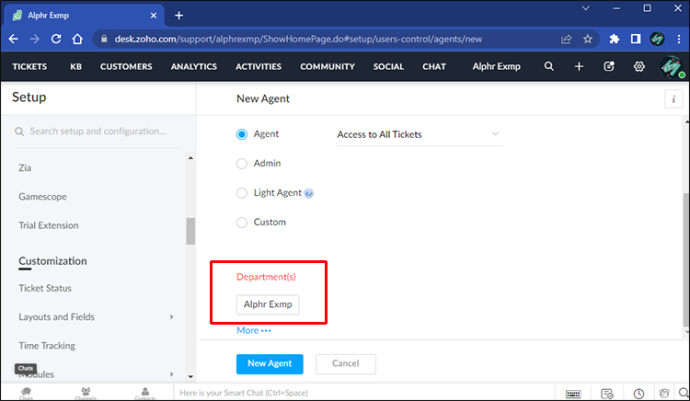
- Μπορείτε να εισαγάγετε πρόσθετες πληροφορίες, όπως «Εξειδίκευση καναλιού», «Βιογραφικό», «Τηλέφωνο γραφείου» και «Κινητό τηλέφωνο».
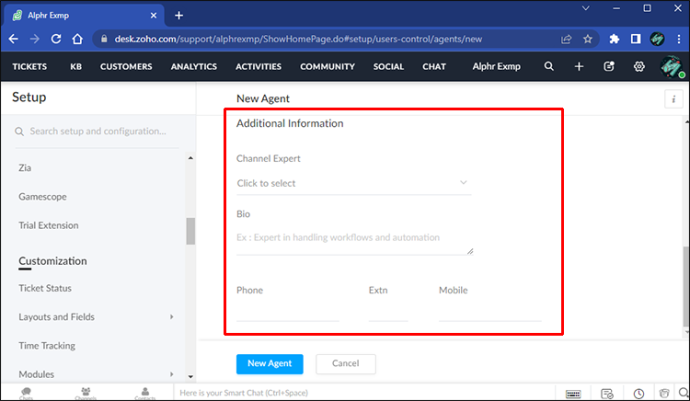
- Για να αποθηκεύσετε τον νέο χρήστη, κάντε κλικ στο «Νέος πράκτορας».
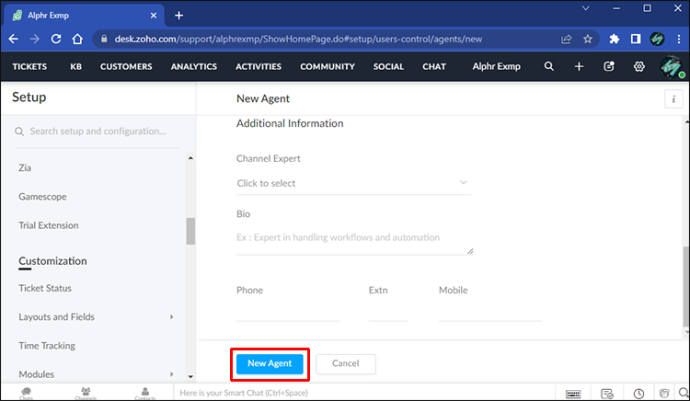
Μόλις προστεθεί ο νέος πράκτορας, είναι έτοιμοι να αρχίσουν να λαμβάνουν εισιτήρια και να επικοινωνούν με τους πελάτες!
Προσθήκη χρηστών στα έργα Zoho
Εκτός από τα άλλα προϊόντα της που βασίζονται σε σύννεφο, η Zoho προσφέρει επίσης λογισμικό διαχείρισης έργων. Το Zoho Projects διευκολύνει την προσθήκη χρηστών στα έργα σας, αποτρέποντας καθυστερήσεις ή χαμένες προθεσμίες.
Για να προσθέσετε έναν νέο χρήστη στο Zoho Projects:
- Πλοηγηθείτε στο έργο στο οποίο θέλετε να προσθέσετε έναν χρήστη.
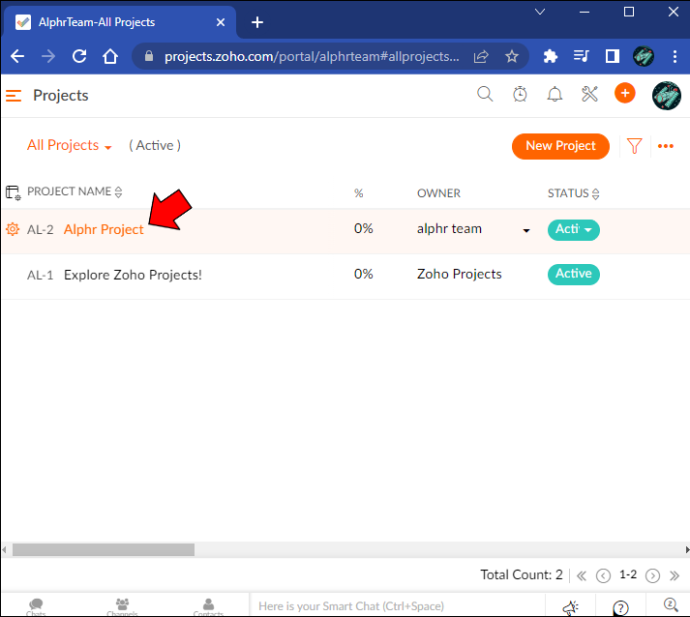
- Επιλέξτε «Χρήστες».
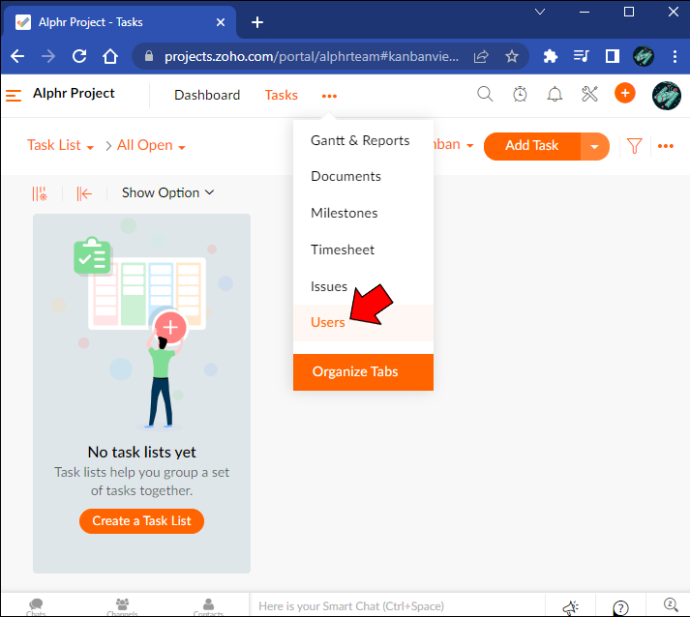
- Στην καρτέλα «Χρήστες», κάντε κλικ στην «Προσθήκη χρήστη» στην επάνω δεξιά γωνία.
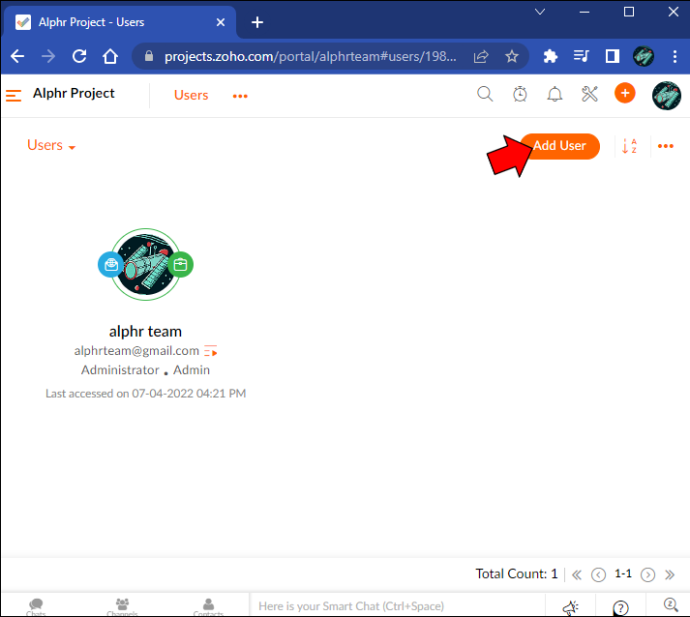
- Συμπληρώστε τα στοιχεία χρήστη.
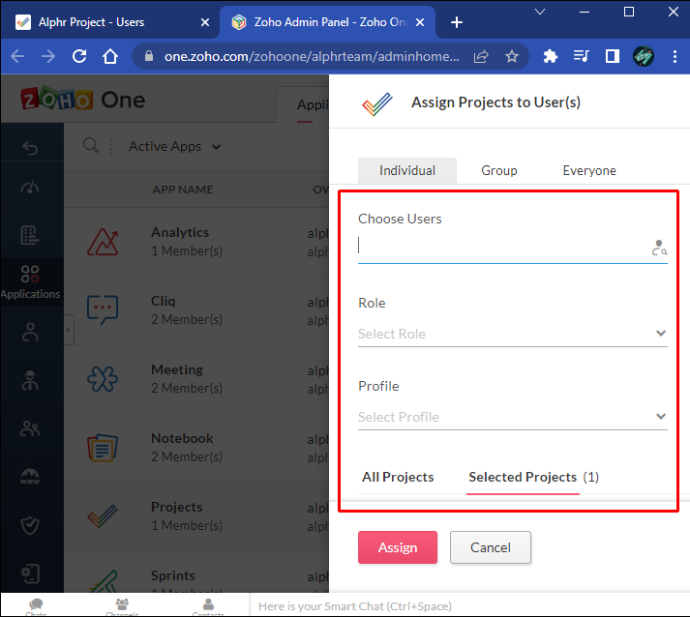
- Κάντε κλικ στο «Ανάθεση».
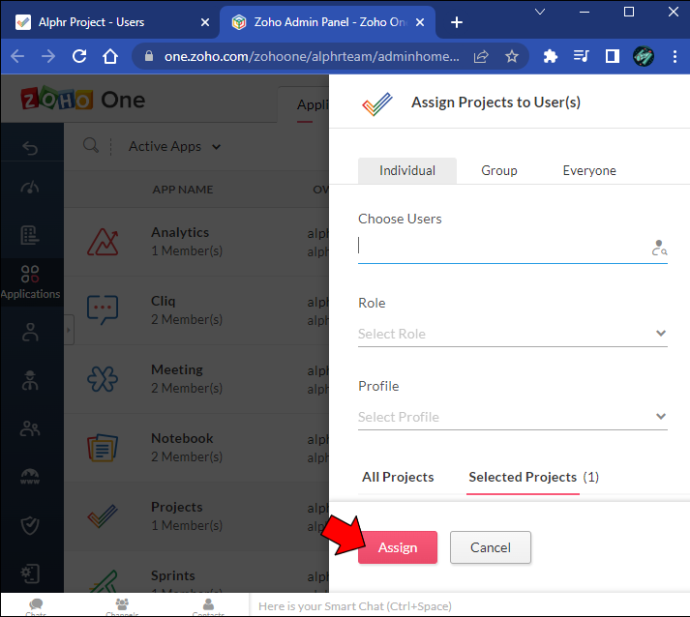
Τώρα που δημιουργήθηκε ο χρήστης, το έργο σας είναι στελεχωμένο και έτοιμο να ολοκληρωθεί.
Προσθήκη χρηστών στα βιβλία Zoho
Ως διαδικτυακό λογισμικό λογιστικής, το Zoho Books διαθέτει πολλές δυνατότητες που βοηθούν τις επιχειρήσεις να αποκτήσουν αυτό που χρειάζονται. Ένα από τα πλεονεκτήματα της χρήσης των Βιβλίων Zoho είναι το πόσο απλό είναι να προσθέσετε νέους χρήστες.
Εάν θέλετε να προσθέσετε έναν χρήστη στα βιβλία Zoho:
- Μεταβείτε στις 'Ρυθμίσεις'.
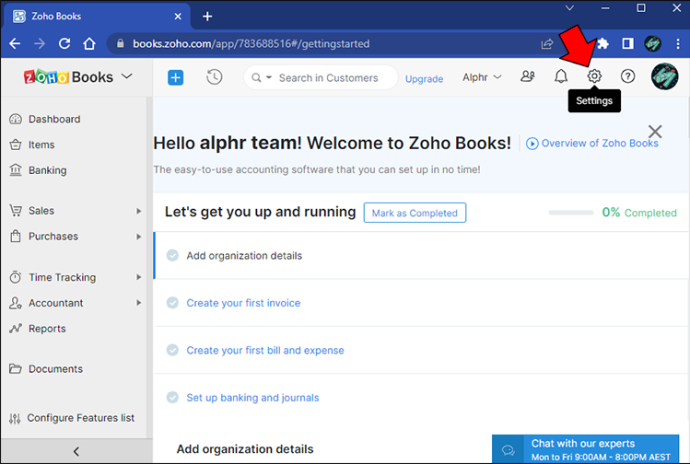
- Βρείτε 'Χρήστες και ρόλους'.
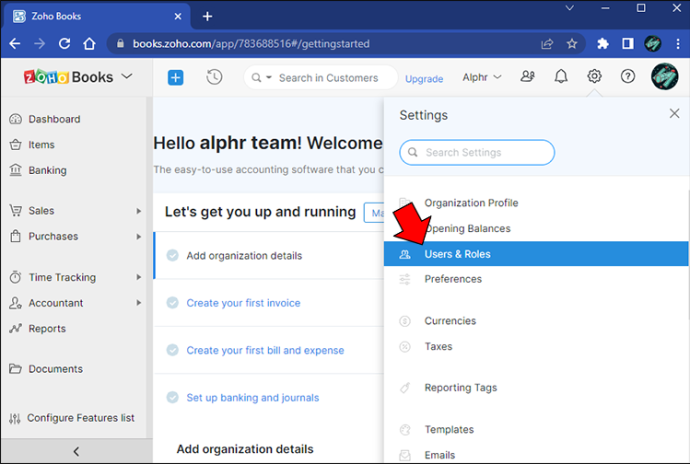
- Κάντε κλικ στο κουμπί 'Πρόσκληση χρήστη' στην επάνω δεξιά γωνία.
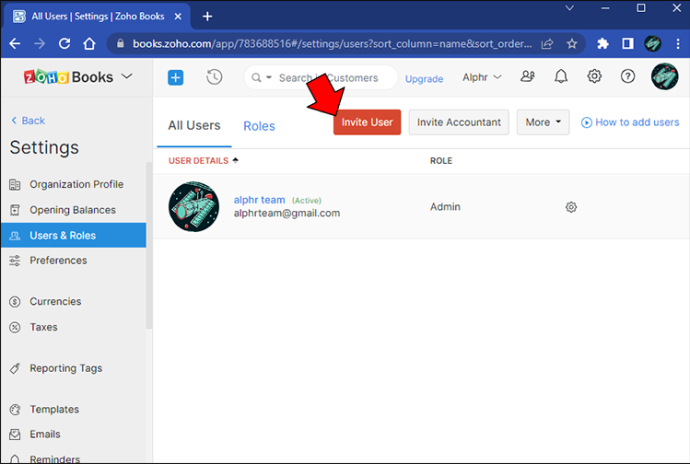
- Συμπληρώστε τη διεύθυνση email, το όνομα και τον ρόλο του χρήστη.
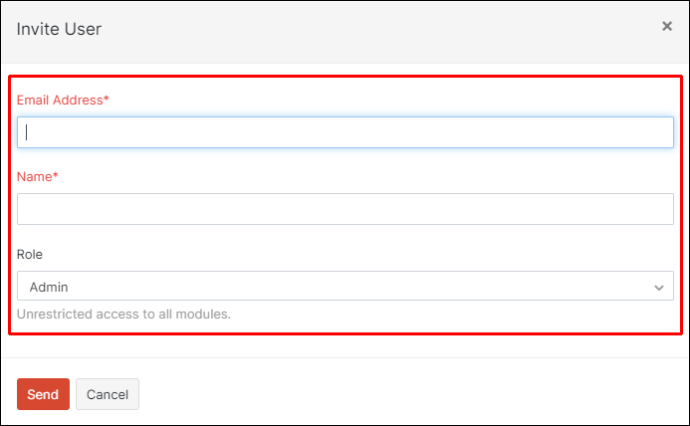
- Πατήστε το κουμπί «Αποστολή».
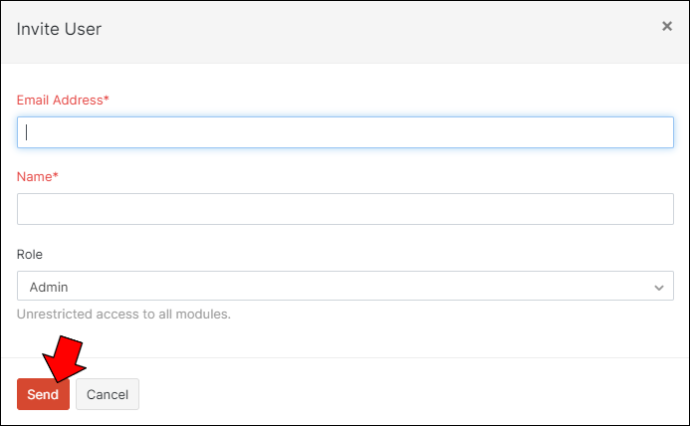
Μόλις ο νέος χρήστης λάβει το email πρόσκλησής του, μπορεί να συνδεθεί και να αρχίσει να εργάζεται.
Zoho Recruit Προσθήκη χρηστών
Για να ολοκληρώσει τη σουίτα λογισμικού της επιχείρησής της, η Zoho προσφέρει επίσης μια πλατφόρμα προσλήψεων με το Zoho Recruit. Αυτή η πλατφόρμα διευκολύνει τις ομάδες διαχείρισης ανθρώπινου δυναμικού να προσθέτουν νέους χρήστες. Για να προσθέσετε έναν νέο χρήστη στο Zoho Recruit:
- Πρέπει να συνδεθείτε στο Zoho Recruit με δικαιώματα διαχειριστή.
- Μεταβείτε στη σελίδα 'Ρύθμιση'.
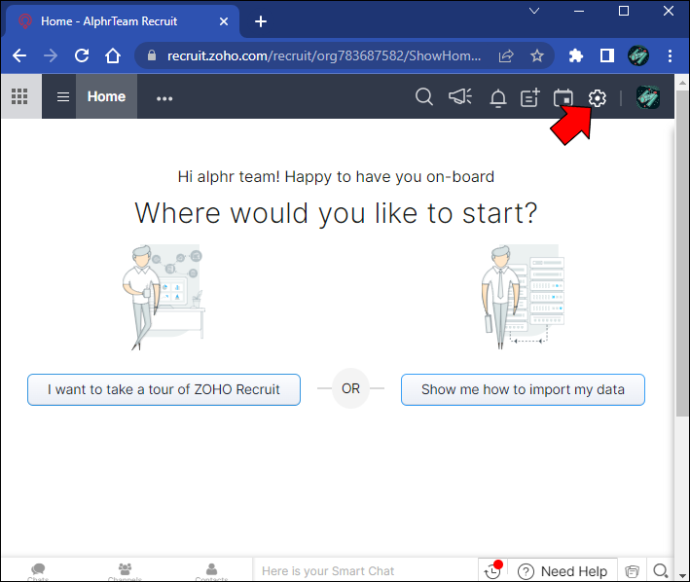
- Μεταβείτε στο «Χρήστες και Έλεγχος» και κάντε κλικ στο «Χρήστες».
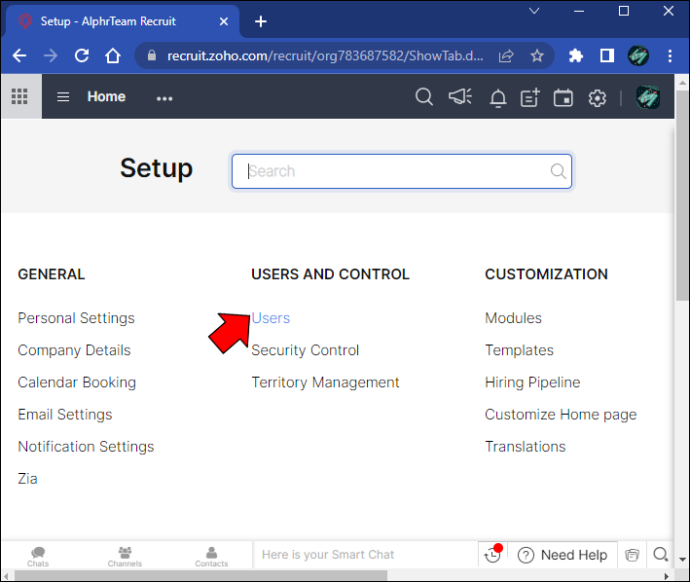
- Κάντε κλικ στο «+Προσθήκη νέου χρήστη».
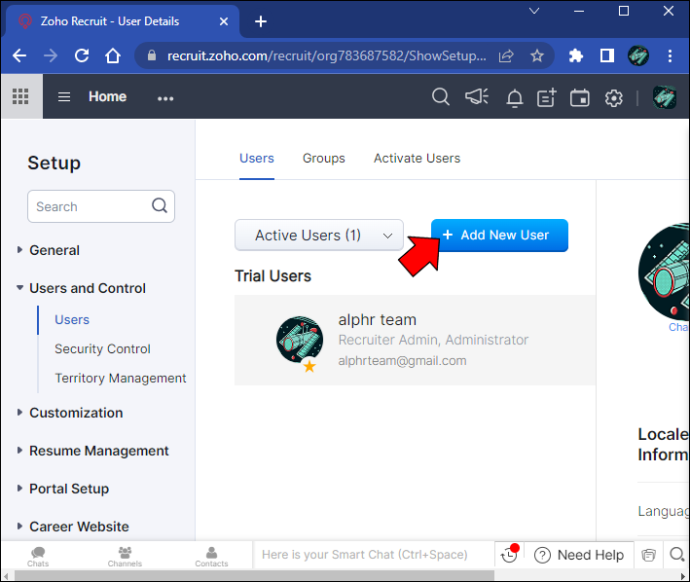
- Πρέπει να εισαχθούν όλα τα 'Όνομα', 'Επώνυμο', 'Ηλεκτρονικό ταχυδρομείο', 'Ρόλος', 'Προφίλ' και 'Επικράτεια' του νέου χρήστη.
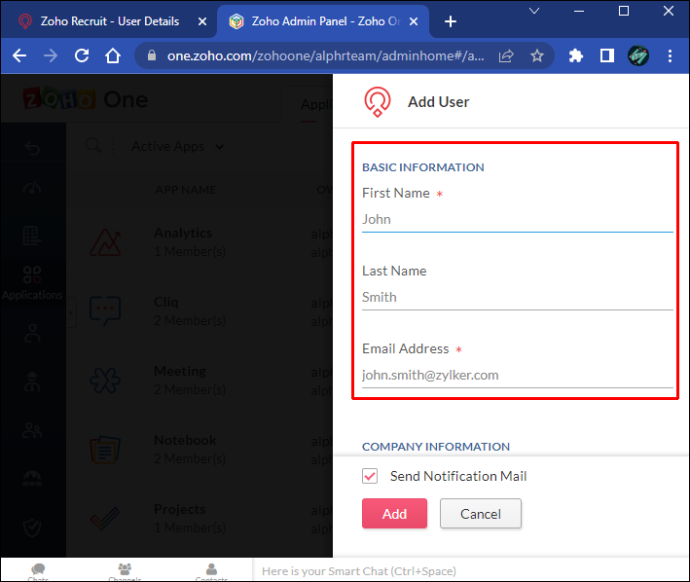
- Πατήστε «Προσθήκη».
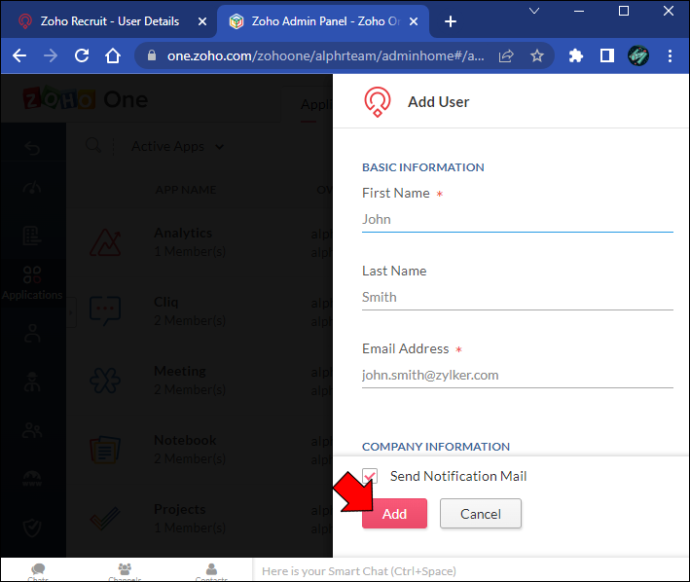
Μόλις ο διαχειριστής αποθηκεύσει τον νέο χρήστη, το προφίλ είναι έτοιμο για χρήση.
δεν μπορώ να βρω την εφαρμογή μουσικής amazon στην τηλεόραση Samsung
Zoho – Προσθήκη όλων των χρηστών
Το Zoho είναι μια ολοκληρωμένη σουίτα επιχειρηματικών εργαλείων που εκτιμούν πολύ τους πελάτες που τα χρησιμοποιούν. Όχι μόνο είναι εύκολα προσβάσιμα τα πολλά εργαλεία τους, αλλά είναι επίσης σχεδιασμένα να είναι εύχρηστα. Η προσθήκη νέων χρηστών σε οποιαδήποτε πλατφόρμα Zoho είναι απλή. Για το Zoho Create και το Zoho One, η ευελιξία στη μαζική προσθήκη χρηστών ή στην εφαρμογή τηλεφώνου μπορεί να βοηθήσει πολύ τους πολυάσχολους υπαλλήλους.
Χρησιμοποιείτε κάποια από τις πλατφόρμες Zoho που αναφέρονται εδώ; Ποια ήταν η εμπειρία σας με την προσθήκη νέων χρηστών; Ενημερώστε μας στα σχόλια!









